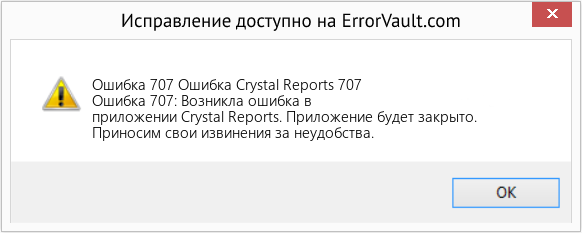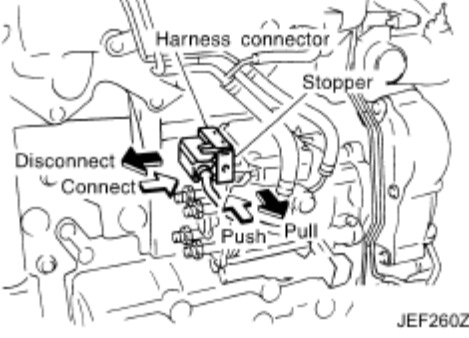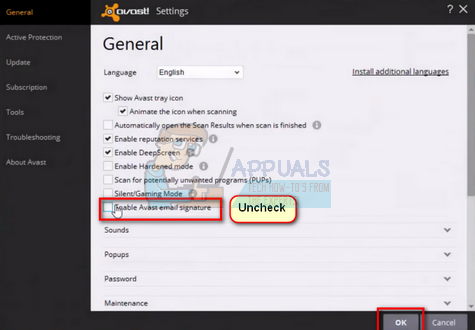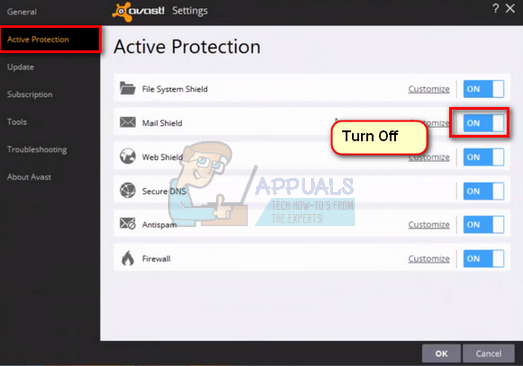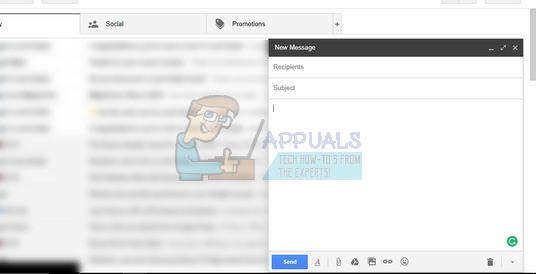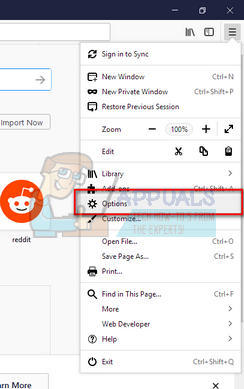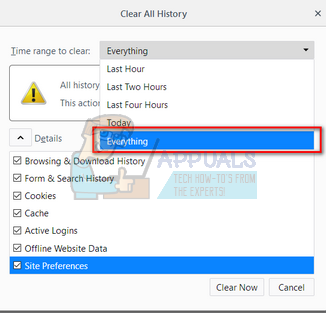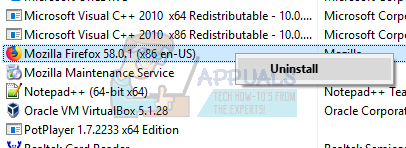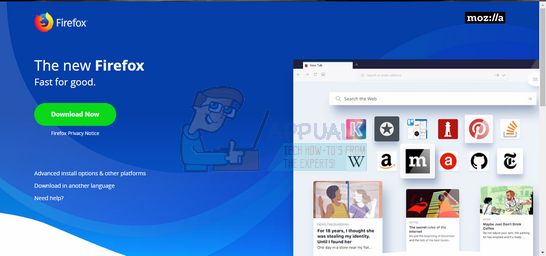Код ошибки 707 — Что это?
Код ошибки 707 это типичная ошибка Gmail. Gmail — это служба электронной почты, предоставляемая крупнейшим интернет-гигантом Google Inc. Это служба электронной почты, которая наиболее широко используется поставщиками электронной почты в Интернете с более чем 425 миллионами активных пользователей по всему миру.
Код ошибки 707 обычно отображается в любом из следующих форматов:
«Ой… в системе возникла проблема (#707)»
«Произошла ошибка сервера, и ваше письмо не было отправлено (ошибка 707)»
Решения
 Причины ошибок
Причины ошибок
Код ошибки 707 может быть вызван по многим причинам. К ним относятся:
- Включена функция «Отправка в фоновом режиме» лаборатории Gmail
- История веб-браузера и кэш полны ненужного контента
- Устаревший браузер
Хотя этот код ошибки не является фатальным, рекомендуется исправить его сразу, чтобы избежать неудобств и обеспечить немедленную отправку вашего электронного письма без каких-либо задержек.
Дополнительная информация и ручной ремонт
Вот некоторые из простых методов самостоятельного ремонта и исправления кода ошибки 707 на вашем компьютере. Эти методы просты и не требуют каких-либо технических знаний. Таким образом, даже если вы не технически исправны, вы можете быстро исправить код ошибки 707 в вашей системе.
Метод 1
Иногда вы можете столкнуться с кодом ошибки 707 при отправке электронной почты через Gmail из-за включенной функции Лаборатории фоновой отправки. Чтобы исправить эту ошибку, вот что вы должны сделать: Войдите в свою учетную запись Gmail., щелкните Gear Box и выберите настройки.
Теперь просто переключитесь на вкладку лаборатории в настройках. Здесь ищите Background Send. Если вы не можете найти его, прокрутите вниз и вставьте фон «Отправить» в поле поиска. Как только вы найдете эту лабораторную функцию, отключите ее. После отключения этой функции попробуйте повторно отправить электронное письмо.
Надеюсь, это решит проблему. Тем не менее, если ошибка 707 все еще сохраняется, попробуйте способ 2, указанный ниже.
Метод 2
Ошибка 707 также может быть вызвана, если ваш веб-браузер устарел. Если это так, то желательно обновить браузер решить проблему. Просто загрузите последнюю версию браузера с надежного сайта.
После завершения установки войдите в свою учетную запись Gmail и попробуйте отправить электронное письмо. Если сообщение отправлено успешно, проблема устранена.
Метод 3
Попробуйте очистить кеш и очистить историю веб-браузера. Когда история веб-браузера и кеш заполнены ненужными файлами, вы можете столкнуться с этой ошибкой в своей системе. Иногда это также может привести к проблемам с реестром. Чтобы удалить ошибку и немедленно восстановить реестр, скачать Ресторо.
Это многофункциональный и удобный для пользователя PC Fixer, совместимый со всеми версиями Windows и встроенный в несколько мощных сканеров, включая очиститель реестра.
Он сканирует весь ваш компьютер на наличие таких ошибок. Он очищает реестр, удаляет все устаревшие и ненужные файлы, включая файлы cookie, историю веб-браузера, ненужные файлы и недопустимые записи, и сразу же очищает его, тем самым немедленно исправляя ошибку.
Открыть чтобы загрузить Restoro и устранить код ошибки 707.
Расширенный ремонт системы Pro
Автоматизированное решение для ремонта ПК в один клик
С Advanced System Repair Pro вы можете легко
Замените поврежденные файлы
Восстановить производительность
Удалить вредоносные программы
СКАЧАТЬ
Advanced System Repair Pro совместим со всеми версиями Microsoft Windows, включая Windows 11.
Поделиться этой статьей:
Вас также может заинтересовать
Что такое Ammyy Admin
AmmyyAdmin — это программа, разработанная Ammy. Это программное обеспечение позволяет удаленно управлять сетевыми компьютерами и серверами без сложных настроек NAT или проблем с брандмауэром. Программа аналогична продаваемым функциям TeamViewer или LogMeIn. Это программное обеспечение не требует установки и позволяет вам управлять другими компьютерами или обмениваться файлами через программное обеспечение. Обычно он поставляется в комплекте с другим программным обеспечением. Это программное обеспечение копирует файлы на ваш компьютер и иногда создает новые ключи запуска, которые позволяют ему запускаться каждый раз при перезагрузке компьютера. AmmyAdmin может отображать дополнительную рекламу в вашем браузере, а также всплывающую рекламу. Из-за его способности автоматически устанавливать и запускать удаленное администрирование, он может быть использован злонамеренно теми, кто намеревается повредить ваш компьютер или украсть данные. AmmyyAdmin помечен для необязательного удаления, и если вы не устанавливали его намеренно, удаление настоятельно рекомендуется.
Что такое потенциально нежелательная программа (PUP)?
Если вы когда-либо загружали бесплатное или условно-бесплатное ПО, высока вероятность того, что на ваш компьютер может быть установлена куча нежелательных программ. PUA/PUP (потенциально нежелательное приложение/потенциально нежелательная программа) — это программа, поставляемая в комплекте с бесплатным/условно-бесплатным ПО, и вы соглашаетесь установить ее на свой компьютер. Это программы, которые вам определенно не нужны в вашей системе просто потому, что они не предоставляют никаких полезных услуг. PUP не включает вредоносное ПО в традиционном понимании. Одно простое различие между вредоносным ПО и ПНП заключается в распространении. Вредоносное ПО обычно удаляется посредством использования уязвимости, и, напротив, ПНП устанавливается с согласия конечного пользователя, который сознательно или неосознанно разрешает установку ПНП на своем компьютере. ПНП нельзя рассматривать как вредоносный или вредоносный, но, тем не менее, это частая причина неуклюжих операционных систем; некоторые щенки гораздо более агрессивны, намеренно замедляя работу вашего ПК.
Как щенки влияют на тебя?
Потенциально нежелательные программы появляются в различных формах и вариантах, но в большинстве случаев это рекламные программы, которые демонстрируют раздражающие всплывающие окна и рекламу на просматриваемых вами веб-страницах. Кроме того, большинство бесплатных программ в настоящее время поставляется с довольно большим количеством нежелательных надстроек; во многих случаях панель инструментов веб-браузера или модификация браузера, например угонщик домашней страницы. Они изменят настройки браузера, изменят поисковый провайдер по умолчанию, заменят домашнюю страницу по умолчанию своими собственными веб-сайтами, снизят скорость интернета, а также нанесут ущерб вашему компьютеру. Они могут выглядеть безобидными, но ПНП обычно являются шпионскими программами. Некоторые из них могут иметь дозвонщики, кейлоггеры, угонщики веб-браузеров и компоненты отслеживания, которые будут собирать сведения о системе или отслеживать привычки клиентов и передавать эти записи сторонним организациям. Из-за этой нежелательной программы ваше приложение может зависнуть, ваша защита может быть отключена, что может сделать компьютер уязвимым, ваша система может быть повреждена, и этот список можно продолжать и продолжать.
Советы по защите от нежелательного программного обеспечения
• При установке чего-либо на свой компьютер всегда читайте мелкий шрифт, включая лицензионное соглашение. Не принимайте условия использования для связанных программ. • Выбирайте «выборочную» установку всякий раз, когда загружаете программное обеспечение. В частности, обратите внимание на те небольшие флажки, которые были отмечены по умолчанию, где вы можете «согласиться» на получение рекламы или установку программных сборщиков. • Используйте программное обеспечение для защиты от ПНП. Приложения безопасности, такие как Safebytes Anti-Malware, предлагают наилучшую защиту в режиме реального времени от ПНП, а также других вредоносных программ. • Будьте внимательны, загружая и устанавливая бесплатные программы, программы с открытым исходным кодом или условно-бесплатные программы. Избегайте загрузки и установки расширений браузера и программ, о которых вы не знаете. • Используйте для загрузки приложений только официальные сайты продуктов. Избегайте полной загрузки веб-сайтов, поскольку большинство веб-сайтов вынуждают пользователей загружать программное обеспечение с помощью собственного менеджера загрузки, который часто поставляется в комплекте с какой-либо нежелательной программой.
Safebytes Anti-Malware бесплатно сканирует и обнаруживает вредоносные программы. Для полного удаления и обеспечения полной защиты ПК требуется платный лицензионный ключ.
Вредоносное ПО потенциально может нанести серьезный ущерб вашему компьютеру. Некоторые вредоносные программы находятся между компьютером и сетевым подключением и блокируют несколько или все интернет-сайты, которые вы хотели бы посетить. Он также может заблокировать вам установку чего-либо на ваш компьютер, особенно антивирусных программ. Если вы читаете эту статью сейчас, возможно, вы уже поняли, что причиной заблокированного сетевого подключения является заражение вредоносным ПО. Итак, что делать, если вам нужно скачать и установить антивирусное приложение, такое как Safebytes? Есть несколько решений, которые вы можете попытаться обойти с этой проблемой.
Загрузите Windows в безопасном режиме
ПК под управлением Windows включает специальный режим, называемый «Безопасный режим», в котором загружаются только минимально необходимые программы и службы. В случае, если вредоносное ПО блокирует подключение к Интернету и влияет на ваш компьютер, запуск его в безопасном режиме позволяет загрузить антивирус и запустить сканирование, ограничивая при этом потенциальный ущерб. Чтобы войти в безопасный режим или безопасный режим с поддержкой сети, нажмите F8 во время загрузки системы или запустите MSCONFIG и найдите параметры «Безопасная загрузка» на вкладке «Загрузка». Перейдя в безопасный режим, вы можете попытаться загрузить и установить программу защиты от вредоносных программ без помех со стороны вредоносного программного обеспечения. После установки запустите сканер вредоносных программ, чтобы устранить большинство стандартных заражений.
Получить программу безопасности в альтернативном веб-браузере
Определенные вредоносные программы могут быть нацелены на уязвимости определенного веб-браузера, препятствующие процессу загрузки. Если вам кажется, что к Internet Explorer прикреплен вирус, переключитесь на другой браузер со встроенными функциями безопасности, например Firefox или Chrome, чтобы загрузить свою любимую антивирусную программу — Safebytes.
Создать портативный антивирус для удаления вредоносных программ
Вот еще одно решение, использующее портативное антивирусное программное обеспечение USB, которое может проверять вашу систему на наличие вредоносного программного обеспечения без необходимости установки. Примите эти меры для запуска антивирусной программы в зараженной компьютерной системе.
1) На чистом компьютере установите Safebytes Anti-Malware.
2) Подключите флэш-накопитель к незараженному компьютеру.
3) Дважды щелкните исполняемый файл, чтобы запустить мастер установки.
4) Выберите USB-накопитель в качестве места, когда мастер спросит вас, куда вы хотите установить программу. Следуйте инструкциям на экране, чтобы завершить процесс установки.
5) Извлеките флешку. Теперь вы можете использовать этот портативный антивирус на зараженной компьютерной системе.
6) Дважды щелкните файл EXE антивирусной программы на флэш-накопителе.
7) Запустите полное сканирование системы, чтобы выявить и удалить все виды вредоносных программ.
В наши дни антивирусная программа может защитить ваш компьютер от различных форм онлайн-угроз. Но как выбрать правильное из бесчисленного множества программ для защиты от вредоносных программ, доступных на рынке? Как вы, возможно, знаете, существует множество компаний и продуктов для защиты от вредоносных программ, которые вы можете рассмотреть. Некоторые из них хороши, некоторые вполне приличные, а некоторые сами разрушат ваш компьютер! Вы должны выбрать надежный, практичный и хорошо зарекомендовавший себя в плане защиты источников вредоносных программ. Одним из настоятельно рекомендуемых программ является SafeBytes AntiMalware. SafeBytes имеет превосходную репутацию поставщика качественных услуг, и клиенты, похоже, очень довольны этим. SafeBytes можно охарактеризовать как высокоэффективное приложение для защиты от вредоносных программ в режиме реального времени, созданное для помощи обычным пользователям компьютеров в защите своих компьютеров от вредоносных интернет-угроз. Используя свою передовую технологию, это приложение поможет вам уничтожить несколько типов вредоносных программ, таких как компьютерные вирусы, ПНП, трояны, черви, программы-вымогатели, рекламное ПО и угонщики браузера. Есть много замечательных функций, которые вы получите с этим продуктом безопасности. Ниже приведены некоторые типичные функции, которые можно найти в этом программном обеспечении: Надежная защита от вредоносных программ: Построенное на широко известном антивирусном движке, это приложение для удаления вредоносных программ способно находить и избавляться от различных упрямых вредоносных угроз, таких как угонщики браузера, ПНП, и программы-вымогатели, которые другие распространенные антивирусные программы не заметят. Защита в режиме реального времени: Вредоносные программы, пытающиеся проникнуть в систему, идентифицируются и останавливаются при обнаружении активными экранами защиты SafeBytes. Они очень эффективны при проверке и устранении различных угроз, потому что они постоянно совершенствуются с помощью последних обновлений и предупреждений. Интернет-безопасность: Safebytes присваивает всем сайтам уникальную оценку безопасности, которая помогает вам понять, является ли веб-страница, которую вы собираетесь посетить, безопасной для просмотра или известной как фишинговый сайт. Легкий вес: эта программа не «тяжелая» для ресурсов компьютера, поэтому вы не заметите никаких проблем с производительностью, когда SafeBytes работает в фоновом режиме. Круглосуточная онлайн-поддержка: квалифицированные специалисты к вашим услугам 24/7! Они оперативно решат любые технические проблемы, которые могут возникнуть у вас с программным обеспечением безопасности. SafeBytes предлагает прекрасное решение для защиты от вредоносных программ, которое может помочь вам справиться с последними угрозами вредоносного ПО и вирусными атаками. После установки SafeBytes Anti-Malware вам больше не нужно беспокоиться о вредоносных программах или других проблемах безопасности. Чтобы обеспечить полное удаление, вручную проверьте жесткий диск и реестр на наличие всего следующего и удалите или сбросьте значения соответственно. Обратите внимание, что это предназначено только для опытных пользователей и может быть затруднено из-за неправильного удаления файла, вызывающего дополнительные ошибки ПК. Кроме того, некоторые вредоносные программы способны воспроизводить или предотвращать удаление. Рекомендуется делать это в безопасном режиме.
файлы:
%APPDATA%AMMYY C:%DOCUMENTS%%%USER%%LocalTemp$inst.tmp C:%DOCUMENTS%%%USER%%LocalTemp$insttemp_0.tmp C:%DOCUMENTS%%%USER%%LocalTempAA_v3.exe C:% ДОКУМЕНТЫ%%%USER%%LocalTempencrypted.exe C:Documents and Settings%USER%Application DataCasablanca C:Documents and Settings%USER%Application DataBl 430 493 557.ADO C:Documents and Settings%USER%Application DataDakar C:Documents and Settings %USER%Application DataMegaloblast.a C:Documents and Settings%USER%Application DataCrypto.dll C:%DOCUMENTS%%%USER%%LocalTempnsh2.tmpSystem.dll Ключ: HKUS-1-5-21-1801674531-413027322-2147225017- 500SoftwareAmmyy Ключ: HKLMSOFTWAREAmmyy
Узнать больше
Xinput1_3.dll — Что это?
Xinput1_3.dll — это тип библиотеки динамической компоновки. Это важный компонент Microsoft DirectX. Это технология, которая делает ОС Windows совместимой с программами, богатыми мультимедийными элементами. Она помогает вашей графической карте создавать детализированную виртуальную и стимулирующую среду. Игры и программы с высокой графикой и звуком требуют, чтобы DirectX согласовывался с ПК с Windows для успешной работы. Ошибка Xinput1_3.dll возникает, когда игры, поддерживаемые DirectX, не могут работать без сбоев. Эта ошибка распространена в Windows 7. Сообщение об ошибке отображается в следующем формате:
- «Файл xinput1_3.dll отсутствует»
- «Файл xinput1_3.dll не найден»
- «Xinput1_3.dll не найден. Переустановка может помочь исправить это».
- «Xinput1_3.DLL не найден»
Решения
 Причины ошибок
Причины ошибок
Причины ошибки Xinput1_3.dll включают в себя:
- Поврежденные и поврежденные файлы Xinput1_3.dll
- Отсутствует файл Microsoft DirectX
- Вирусы и вредоносные программы в вашей системе
- Проблемы с драйверами
- Реестр перегружен недействительными записями
Если вы столкнулись с этой ошибкой, обязательно исправьте ее своевременно. Это рекомендуется сделать, потому что это не только мешает вам получить доступ и играть в нужные игры и использовать приложения с высокой графикой, но также может привести к сбою системы и сбою, если основная причина ошибки связана с реестром.
Дополнительная информация и ручной ремонт
Чтобы устранить этот код ошибки, вот некоторые из лучших способов сделать это самостоятельно:
Перезагрузите компьютер
Иногда из-за незначительного совпадения ПК не может загрузить файл Xinput1_3.dll из каталога. Если это причина, то вам повезло. Все, что вам нужно сделать, чтобы решить эту проблему и перезагрузить компьютер. После перезагрузки компьютера перезапустите программу.
Установите последнюю версию DirectX
Поиск последние версии DirectX версия утилиты. Попробуйте извлечь файлы Xinput1_3.dll по отдельности из загружаемого пакета DirectX на вашем компьютере. После завершения загрузки попробуйте снова запустить нужное приложение и посмотреть, появляется ли код ошибки или нет.
Обновите видеокарту
Являясь элементом Microsoft DirectX, Xinput1_3.dll напрямую связана с ассимилируемой видеокартой/видеокартой. Возможно несоответствие между файлом Xinput1_3.dll и драйверами графической карты. Если это так, то лучший способ устранить ошибку — это обновить графические драйверы установив последнюю версию драйверов вашей видеокарты/видеокарты. Тем не менее, после того, как вы попробовали все решения, описанные выше, если ошибка все еще сохраняется, это вызывает две вещи: либо ошибка вызвана вирусной инфекцией, о которой вы не знаете, либо проблема связана с реестром.
Установить Restoro
Какой бы ни была причина, в таком случае лучшее быстрое решение — загрузить Restoro. Это расширенный, передовой и многофункциональный инструмент для восстановления ПК, который развертывается с помощью нескольких утилит, включая очистку реестра, антивирус, элементы управления Active X, детектор классов и оптимизатор системы. Утилита очистки реестра удаляет все ненужные файлы из реестра, которые могут повредить dll-файлы и реестр. Он очищает место на диске, восстанавливает DLL-файлы и восстанавливает реестр до нормального состояния. Одновременно антивирусный модуль сканирует вашу систему на наличие всех возможных вредоносных программ. Он удаляет вирусы, трояны, вредоносные программы, шпионское и рекламное ПО, тем самым сразу устраняя ошибку Xinput1_3.dll. Total System Care безопасна, не содержит ошибок и имеет удобный интерфейс с удобной навигацией. Он совместим со всеми версиями Windows.
Открыть чтобы загрузить Restoro и сразу же устранить ошибку Xinput1_3.dll!
Узнать больше
Как вы знаете, каждое из приложений, которые вы используете на своем компьютере с Windows 10, по умолчанию имеет собственный набор разрешений. Эти приложения либо разрешают, либо запрещают взаимодействие между несколькими другими приложениями, в зависимости от их собственных потребностей. Вот почему вы можете внезапно встретить сообщение, в котором говорится:
«Это приложение хочет получить доступ к вашим фотографиям»
or
«Это приложение хочет получить доступ к информации вашего аккаунта»
за обеими следуют две кнопки, которые попросят вас разрешить или запретить действие. Вы всегда можете нажать на любой из предложенных вариантов. Это определит разрешение приложения. Пользователям в Windows 10 предоставляется возможность разрешить или запретить приложениям доступ к информации их учетной записи, такой как имя, изображение и другая информация учетной записи. Таким образом, в этом посте вы узнаете, как изменить настройки конфиденциальности этих приложений, чтобы разрешить или запретить им доступ не только к информации вашей учетной записи, но и для всех пользователей, а также для определенных приложений в Windows 10. Пользователь информация об учетной записи является частью данных о конфиденциальности в Windows 10, которыми вы можете легко управлять с помощью приложения «Настройки». Фактически, вы можете отозвать или предоставить разрешение на доступ к информации вашей учетной записи, всем пользователям и конкретным приложениям, чтобы сделать это, внимательно следуя каждой из приведенных ниже инструкций.
Разрешить или запретить приложениям доступ к информации учетной записи для себя:
Шаг 1: Первое, что вам нужно сделать, это открыть Настройки. Оттуда выберите Конфиденциальность.
Шаг 2: После этого прокрутите и найдите информацию об учетной записи и выберите ее.
Шаг 3: Теперь отключите переключатель для параметра «Разрешить приложениям доступ к информации вашей учетной записи», если вы хотите запретить приложениям доступ к информации вашей учетной записи. Но если вы хотите разрешить им доступ, просто включите переключатель. Имейте в виду, что когда вы разрешаете доступ или разрешение, вы можете выбрать, какие приложения могут получить доступ к вашему изображению, имени и другой информации учетной записи, просто используя настройки на странице, на которой вы сейчас находитесь.
Теперь, если вы хотите разрешить или запретить приложениям получать доступ к информации вашей учетной записи для всех пользователей, вот что вам нужно сделать:
Шаг 1: Сначала откройте «Настройки» и щелкните значок «Конфиденциальность».
Шаг 2: Затем прокрутите вниз, пока не увидите информацию об учетной записи, расположенную слева, и нажмите на нее.
Шаг 3: После этого нажмите кнопку «Изменить» в разделе «Разрешить доступ к информации учетной записи на этом устройстве». Если вы хотите запретить доступ к информации учетной записи для всех других пользователей, выключите переключатель. Это автоматически отключит доступ к информации учетной записи не только для всех пользователей, но и для всех приложений.
С другой стороны, если вы хотите разрешить или запретить доступ к информации учетной записи для определенных приложений, вы можете сделать это, выполнив следующие действия:
Шаг 1: Как и раньше, перейдите в «Настройки» и щелкните значок «Конфиденциальность».
Шаг 2: После этого прокрутите вниз и выберите Информация об учетной записи, расположенная слева.
Шаг 3: Теперь включите или выключите переключатель в разделе «Выберите, какие приложения могут получить доступ к информации вашей учетной записи», если вы хотите запретить или разрешить определенным приложениям доступ к информации об учетной записи. Если вы включили переключатель под «Разрешить приложениям доступ к информации вашей учетной записи», все приложения по умолчанию получат разрешения на доступ.
Узнать больше
EasyEmailSuite — это расширение браузера, созданное MyWay, которое может поставляться в комплекте с другим бесплатным программным обеспечением, которое вы загружаете из Интернета. После установки EasyEmailSuite установит домашнюю страницу и поисковую систему для вашего веб-браузера на http://search.myway.com. EasyEmailSuite — это приложение, которое позволяет пользователям получать доступ к своей электронной почте. Первоначально это приложение может показаться законным и полезным, однако EasyEmailSuite классифицируется как угонщик браузера. Это расширение изменяет вашу домашнюю страницу и поисковую систему на MyWay. Он отслеживает вашу поисковую активность и собирает данные, которые затем продаются/пересылаются для отображения дополнительной нежелательной рекламы в вашем браузере. Несколько антивирусных сканеров классифицировали EasyEmailSuite как угонщик браузера / ПНП, и поэтому их не рекомендуется хранить на вашем компьютере.
О браузере угонщиков
Угон браузера — это распространенный тип интернет-мошенничества, когда настройки вашего браузера изменяются, чтобы он мог выполнять то, что вы не собираетесь делать. Они предназначены для нарушения функций браузера по нескольким причинам. Обычно это приводит пользователей на определенные сайты, которые пытаются увеличить свои доходы от рекламы. Хотя это может показаться безобидным, эти инструменты созданы злоумышленниками, которые всегда пытаются использовать вас в полной мере, чтобы заработать деньги на вашей наивности и отвлечении. Они не только портят ваши интернет-браузеры, но злоумышленники также могут изменять системный реестр, чтобы сделать ваш компьютер уязвимым для других вредоносных программ.
Симптомы заражения браузера угонщиком
Существует множество симптомов, указывающих на то, что ваш интернет-браузер был взломан:
1. домашняя страница вашего веб-браузера неожиданно изменилась
2. Закладка и новая вкладка также изменены
3. настройки веб-браузера по умолчанию изменены и / или ваш веб-движок по умолчанию изменен
4. вы видите незапрошенные новые панели инструментов
5. вы можете заметить на экране бесконечные всплывающие окна с рекламой.
6. сайты загружаются очень медленно и часто не полностью
7. вы заблокированы для доступа к веб-сайтам поставщиков решений безопасности.
Как именно они попадают в ваш компьютер
Угонщики браузеров заражают компьютерные системы через вредоносные вложения электронной почты, загруженные зараженные компьютерные файлы или посещая зараженные сайты. Они также могут исходить от любого BHO, расширения, надстройки, панели инструментов или подключаемого модуля с вредоносными целями. В других случаях вы могли по ошибке принять угонщик браузера как часть программного пакета (обычно бесплатного или условно-бесплатного). Одними из самых популярных угонщиков являются EasyEmailSuite, Babylon Toolbar, Conduit Search, Sweet Page, OneWebSearch и CoolWebSearch. Угонщики браузера значительно прерывают работу пользователя в Интернете, отслеживают посещаемые пользователями веб-сайты и крадут личную информацию, вызывают трудности при подключении к сети, а затем, наконец, создают проблемы со стабильностью, вызывая зависание программ и компьютеров.
Методы удаления угонщика браузера
Некоторые угонщики можно удалить, удалив бесплатное программное обеспечение, с которым они были включены, или удалив любые надстройки, которые вы недавно добавили на свой компьютер. Однако от многих кодов угона не очень просто избавиться вручную, так как они проникают глубже в операционную систему. Вы должны думать о выполнении ручных исправлений только в том случае, если вы являетесь технически подкованным человеком, поскольку риски связаны с изменением системного реестра и файла HOSTS. Эксперты всегда рекомендуют пользователям удалять любые вредоносные программы, включая угонщик браузера, с помощью автоматического инструмента для удаления вредоносных программ, который проще, безопаснее и быстрее, чем процедура удаления вручную. Safebytes Anti-Malware обнаруживает все виды угонщиков, таких как EasyEmailSuite, и эффективно и быстро устраняет все следы. Наряду с защитой от вредоносных программ инструмент для оптимизации ПК, например Restoro, может помочь вам устранить ошибки реестра Windows, удалить нежелательные панели инструментов, защитить конфиденциальность в Интернете и стабилизировать программы, установленные на компьютере.
Помогите! Установка антивируса, блокирующего вредоносное ПО, и доступ к Интернету
Вредоносное ПО может нанести несколько различных повреждений компьютерам, сетям и данным. Некоторые вредоносные программы находятся между вашим компьютером и подключением к Интернету и блокируют несколько или все интернет-сайты, которые вы хотите посетить. Это также предотвратит добавление чего-либо на свой компьютер, особенно антивирусного программного обеспечения. Если вы читаете эту статью, скорее всего, вы застряли с вирусной инфекцией, которая мешает вам загрузить или установить программу Safebytes Anti-Malware на ваш компьютер. Есть несколько способов обойти это препятствие.
Установите антивирус в безопасном режиме
Если вирус настроен на автоматическую загрузку при запуске Windows, вход в безопасный режим может заблокировать эту попытку. Поскольку в «Безопасном режиме» запускаются только минимальные программы и службы, причин для возникновения проблем практически нет. Чтобы запустить компьютеры с Windows XP, Vista или 7 в безопасном режиме с поддержкой сети, выполните следующие действия. 1) Нажмите клавишу F8 непрерывно, как только ваш компьютер загрузится, но до того, как появится большой логотип Windows. Это вызовет меню «Дополнительные параметры загрузки». 2) Выберите Безопасный режим с поддержкой сети с помощью клавиш со стрелками и нажмите Enter. 3) Когда этот режим загрузится, у вас будет интернет. Теперь используйте свой браузер для загрузки и установки приложения для защиты от вредоносных программ. 4) Сразу после установки выполните полную проверку и дайте программе удалить обнаруженные угрозы.
Используйте альтернативный интернет-браузер, чтобы загрузить приложение для защиты от вредоносных программ.
Некоторые вредоносные программы нацелены только на определенные веб-браузеры. Если это похоже на ваш случай, используйте другой веб-браузер, так как он может обойти вирус. Лучшее решение, чтобы избежать этой проблемы, — выбрать интернет-браузер, который хорошо известен своими мерами безопасности. Firefox содержит встроенную защиту от фишинга и вредоносных программ для обеспечения вашей безопасности в сети.
Установите антивирус на флешку
Вот еще одно решение, использующее портативный USB-пакет антивирусного программного обеспечения, который может проверять вашу систему на вирусы без необходимости установки. Чтобы запустить антивирус с USB-накопителя, выполните следующие простые шаги:
1) Загрузите антивирус на ПК без вирусов.
2) Вставьте USB-накопитель в незараженный компьютер.
3) Дважды щелкните загруженный файл, чтобы открыть мастер установки.
4) Выберите флешку в качестве места, когда мастер спросит вас, где именно вы хотите установить приложение. Следуйте инструкциям, чтобы завершить процесс установки.
5) Перенесите флэш-накопитель с чистого компьютера на зараженный компьютер.
6) Дважды щелкните файл EXE, чтобы открыть программное обеспечение Safebytes прямо с флэш-накопителя.
7) Нажмите «Сканировать сейчас», чтобы запустить полное сканирование зараженного компьютера на наличие вредоносных программ.
Если никакой другой метод загрузки и установки антивирусного программного обеспечения не работает, то у вас нет другого выбора, кроме как прибегнуть к последнему средству: полная переустановка Windows, единственное решение, которое, как доказано, имеет 100% успех при удалении вирусов. Если вы не знаете, какой метод использовать, просто позвоните по нашему бесплатному номеру 1-844-377-4107, чтобы поговорить с нашей группой технической поддержки. Наши специалисты шаг за шагом проведут вас через процесс удаления вируса на телефоне, а также удаленно починят ваш персональный компьютер.
Взгляните на лучшую программу защиты от вредоносных программ
В наши дни антивирусная программа может защитить ваш компьютер от различных типов онлайн-угроз. Но как именно выбрать лучшее из множества доступных программ для защиты от вредоносных программ? Возможно, вы знаете, что существует множество компаний и продуктов, занимающихся защитой от вредоносных программ. Некоторые из них хороши, некоторые — в порядке, а некоторые — просто поддельные антивирусные программы, которые сами могут нанести вред вашему компьютеру! При поиске антивирусного программного обеспечения выбирайте то, которое обеспечивает надежную, эффективную и полную защиту от всех известных компьютерных вирусов и вредоносных программ. При рассмотрении вариантов коммерческого программного обеспечения для защиты от вредоносных программ большинство людей выбирают известные бренды, такие как SafeBytes, и они очень довольны этим. Антивредоносное ПО SafeBytes — это очень эффективный и удобный инструмент защиты, предназначенный для конечных пользователей с любым уровнем компьютерной грамотности. Как только вы установите это приложение, сложная система защиты SafeByte гарантирует, что никакие вирусы или вредоносное программное обеспечение не смогут проникнуть в ваш компьютер. Антивредоносное ПО SafeBytes выводит защиту ПК на совершенно новый уровень благодаря расширенным функциям. Ниже приведены некоторые типичные функции этой программы:
Наиболее эффективная защита от вредоносных программ: Safebytes основан на самом лучшем антивирусном движке в отрасли. Эти механизмы могут обнаруживать угрозы и устранять их даже на ранних этапах эпидемии вредоносного ПО.
Реагирование на угрозы в реальном времени: SafeBytes обеспечивает круглосуточную защиту вашего ПК, мгновенно ограничивая атаки вредоносных программ. Он будет постоянно контролировать ваш ноутбук или компьютер на предмет хакерской активности, а также обеспечивает превосходную защиту конечных пользователей с помощью брандмауэра.
Высокоскоростной модуль сканирования вредоносных программ: SafeBytes Anti-Malware имеет многопоточный алгоритм сканирования, который работает до 5 раз быстрее, чем любое другое программное обеспечение для защиты. Веб-фильтрация: SafeBytes мгновенно оценивает безопасность веб-страниц, которые вы собираетесь просмотреть, автоматически блокируя опасные сайты и гарантируя, что вы будете уверены в своей безопасности при работе в сети.
Легкий: SafeBytes — это легкое и простое в использовании решение для защиты от вирусов и вредоносных программ. Поскольку он использует минимальные ресурсы компьютера, этот инструмент оставляет мощность компьютера именно там, где она принадлежит: на самом деле у вас. Круглосуточная поддержка экспертов в режиме реального времени: вы можете круглосуточно получать высокий уровень поддержки, если используете их платную версию.
Технические детали и удаление вручную (для опытных пользователей)
Если вы хотите вручную удалить EasyEmailSuite без использования автоматизированного инструмента, это можно сделать, удалив программу из меню «Установка и удаление программ» Windows или, в случае расширений браузера, перейдя в диспетчер дополнений и расширений браузера. и удаление его. Вероятно, вы также захотите сбросить настройки браузера. Чтобы обеспечить полное удаление, вручную проверьте жесткий диск и реестр на наличие всего следующего и удалите или сбросьте значения соответственно. Обратите внимание, что это предназначено только для опытных пользователей и может быть затруднено из-за неправильного удаления файла, вызывающего дополнительные ошибки ПК. Кроме того, некоторые вредоносные программы способны воспроизводить или предотвращать удаление. Рекомендуется делать это в безопасном режиме. Следующие файлы, папки и записи реестра создаются или изменяются с помощью EasyEmailSuite.
файлы:
% USERPROFILE% Local SettingsApplication DataGoogleChromeUser DataDefaultLocal Extension Settingsifbgbfdfdgfngigejacbmmkeklfahmka% LOCALAPPDATA% GoogleChromeUser DataDefaultExtensionsifbgbfdfdgfngigejacbmmkeklfahmka% USERPROFILE% Local SettingsApplication DataGoogleChromeUser DataDefaultSync Extension Settingsifbgbfdfdgfngigejacbmmkeklfahmka Поиск и удаление: хром-extension_ifbgbfdfdgfngigejacbmmkeklfahmka_0.localstorage-журнал Поиск и удаление: хром-extension_ifbgbfdfdgfngigejacbmmkeklfahmka_0.localstorage Поиск и удаление: http_easyemailsuite.dl .tb.ask.com_0.localstorage-журнал Поиск и удаление: http_easyemailsuite.dl.tb.ask.com_0.localstorage% USERPROFILE% Local SettingsApplication DataEasyEmailSuiteTooltab% LOCALAPPDATA% EasyEmailSuiteTooltab% LOCALAPPDATA% GoogleChromeUser DataDefaultLocal Extension Settingsifbgbfdfdgfngigejacbmmkeklfahmka% USERPROFILE% Local SettingsApplication DataGoogleChromeUser DataDefaultExtensionsifbgbfdfdgfngigejacbmmkeklfahmka
Реестр:
HKEY_LOCAL_MACHINESoftwareWow6432NodeEasyEmailSuite HKEY_LOCAL_MACHINESoftwareEasyEmailSuite HKEY_LOCAL_MACHINESoftwareMicrosoftInternet ExplorerLowRegistryDOMStorageeasyemailsuite.dl.tb.ask.com HKEY_LOCAL_MACHINESoftwareMicrosoftInternet ExplorerLowRegistryDOMStorageeasyemailsuite.dl.myway.com HKEY_LOCAL_MACHINESoftware [ПРИМЕНЕНИЕ] MicrosoftWindowsCurrentVersionUninstall..Uninstaller HKEY_LOCAL_MACHINEEasyEmailSuiteTooltab Uninstall Internet Explorer
Узнать больше
Расширенный динамический диапазон или HDR — это метод, который используется для создания реалистичных видеороликов с улучшенным динамическим диапазоном, особенно когда речь идет о деталях. И, как вы знаете, Windows 10 поддерживает потоковую передачу HDR-видео, если дисплей поддерживает это, и поставляется с возможностью включения воспроизведения HDR для приложений Windows 10 Video Streaming. Однако, прежде чем вы сможете получить наилучшие впечатления от просмотра, вам необходимо дополнительно откалибровать дисплей для HDR-видео на ПК с Windows 10. Обратите внимание, что даже если на вашем компьютере включена функция воспроизведения HDR, вам все равно нужен дисплей, который ее поддерживает. Чтобы убедиться, что ваш дисплей поддерживает эту функцию, вы можете использовать средство диагностики DirectX, чтобы правильно подключить дисплей и установить последние версии драйверов WDDM 2.4, а также правильно настроить другие параметры. После того, как вы убедились, что дисплей вашего компьютера действительно поддерживает HDR, и вы уже включили функцию воспроизведения HDR, пришло время выполнить калибровку. Помните, что при калибровке дисплея вы должны сделать внешний монитор основным дисплеем, если вы используете его для HDR, а затем настроить параметры по своему вкусу. И если вы выполняете калибровку для основного дисплея, вам необходимо отключить все остальные дисплеи.
Следуйте приведенным ниже инструкциям для калибровки дисплея вашего ПК.
- Шаг 1: Сначала вам нужно открыть воспроизведение видео. Для этого перейдите в «Настройки»> «Приложения»> «Воспроизведение видео».
- Шаг 2: В настройках воспроизведения видео снимите флажок «Не увеличивать яркость дисплея при просмотре HDR-видео на аккумуляторе» или подключите компьютер.
- Шаг 3: Затем нажмите ссылку «Изменить параметры калибровки для видео HDR на моем встроенном дисплее», расположенную справа.
- Шаг 4: После этого нажмите кнопку Play, расположенную слева, чтобы воспроизвести видео. Затем переместите ползунки влево или вправо, чтобы начать калибровку. Как только вы увидите, что качество изображения соответствует вашим предпочтениям, остановитесь.
Примечание: Просто совет при калибровке — вам просто нужно найти правильный баланс между деталями в более темных частях сцены. Например, у вас есть горы на заднем плане и здания на переднем плане — вам нужно перетащить ползунок вправо, чтобы добавить больше деталей к снегу на горе, или перетащить ползунок влево, чтобы добавить больше деталей к зданиям. После этого можно поставить видео на паузу и выйти из полноэкранного режима. Имейте в виду, что качество HDR зависит от вас, поскольку это личный выбор. Некоторым пользователям может понравиться более яркий оттенок, в то время как другим нужен более темный оттенок, так что это действительно зависит от вашего вкуса. Если вы не удовлетворены тем, как получился ваш HDR, вы можете просто попробовать откалибровать дисплей еще раз. Просто вернитесь к калибровке видео HDR по умолчанию и нажмите или коснитесь кнопки «Сбросить калибровку». Еще одна вещь, которую нужно помнить. Во-первых, вы можете видеть HDR-контент только на полном экране, и если вы используете ноутбук, вам нужно обязательно смотреть видео при подключении и убедиться, что настройки батареи не снижают яркость.
Узнать больше
RAM-диск — это, по сути, жесткий диск, сделанный из вашей оперативной памяти. Хотя этот тип накопителя не может и недоступен для сохранения каких-либо данных при выключении компьютера, его преимуществом является молниеносная скорость, поскольку приложение устанавливается в самой оперативной памяти, оно загружается оттуда и выполняется оттуда. Создание такого диска, который будет использовать вашу оперативную память, ну, часть этого не может быть сделана изначально в Windows, вам понадобится какое-то приложение для этой задачи. К счастью, для такой задачи есть бесплатное приложение с открытым исходным кодом. ImDisk, вы можете скачать приложение здесь.
ImDisk Toolkit — это приложение для управления виртуальными дисками. Он также включает утилиту, которая позволяет создавать RAM-диски. Загрузите приложение и установите его, убедитесь, что вы выбрали все компоненты на экране выбора установки. После завершения установки дважды щелкните значок RamDisk Configuration. После запуска приложения отрегулируйте размер диска в поле в верхней части окна для вашего RAM-диска. Нажмите «ОК» в нижней части окна. Это создаст ваш RAM-диск, который является просто виртуальным диском, назначенным оперативной памяти вашего компьютера. Процесс происходит прозрачно, поэтому вам не нужно ничего делать. Если вы получили предупреждение о настройках выключения, нажмите кнопку «Настройки выключения». Затем разблокируйте панель настроек с помощью пароля администратора. Наконец, снимите флажок рядом с «Включить быстрый запуск (рекомендуется)» и нажмите «Сохранить изменения» в нижней части окна. Теперь ваш RAM-диск готов к использованию. Быстрый запуск ускоряет процесс включения компьютера, сохраняя на жестком диске состояние системы между полным выключением и гибернацией. Это происходит, когда компьютер записывает содержимое вашей оперативной памяти на стабильный жесткий диск. Как вы можете догадаться, это может повлиять на способность вашего RAM-диска сохранять и отслеживать свои данные. С отключенным быстрым запуском загрузка может занять немного больше времени, но сомнительно, что вы заметите много. Отключение быстрого запуска удовлетворит окно с предупреждением, но давайте рассмотрим, почему. Это также позволит ImDisk сохранять данные вашего RAM-диска в файл образа, когда вы выключите компьютер. Если вы этого не сделаете, содержимое вашего RAM-диска будет каждый раз полностью стираться без сохранения сохраненных изображений. Это также отключило бы возможность RAM-диска загружать предыдущее содержимое. По сути, диск будет действовать больше как ОЗУ, а не как диск. В зависимости от вашего варианта использования это может быть разочаровывающим или непригодным для использования. Вы можете получить к нему доступ и использовать его так же, как любой обычный жесткий диск. Он отображается в проводнике Windows, как и любой другой диск. Тем не менее, RAM-накопитель экспоненциально быстрее, чем традиционные типы хранилищ. И мы имеем в виду экспоненциально. В то время как SSD может предлагать от 300 до 500 МБ при чтении с диска, RAM-диск может предлагать более 5000 МБ даже на посредственных картах памяти.
Узнать больше
Если вы используете автономный установщик Центра обновления Windows для установки обновлений Windows на свой компьютер с Windows 10, но внезапно сталкиваетесь с ошибкой, говорящей: «Установщик обнаружил ошибку: 0x80096002, сертификат лица, подписавшего сообщение, недействителен или не найден», прочтите на, так как этот пост расскажет вам, как вы можете это исправить. Такая ошибка может быть связана с сертификатом поставщика, который мог стать недействительным, скомпрометированным или извлеченным. Кроме того, также возможно, что обновление не предназначено для вашей версии ОС. Вы можете получить эту ошибку при попытке установить несовместимое обновление или программное обеспечение на свой компьютер. Эта ошибка также может появиться из-за неправильно настроенных системных файлов или при попытке установить BitLocker To Go Drive Encryption или средство подготовки диска BitLocker. Чтобы исправить эту ошибку, вы можете попробовать запустить автономный установщик в режиме совместимости, включить Windows Identity Foundation или запустить средство устранения неполадок Центра обновления Windows. Обязательно проверяйте, устранена ли ошибка после каждого предложения. Это поможет вам узнать, что устранило проблему.
Вариант 1. Попробуйте запустить установщик в режиме совместимости.
- Ищите установочный файл.
- Найдя его, щелкните его правой кнопкой мыши и выберите «Свойства» в контекстном меню.
- После этого перейдите на вкладку «Совместимость» и установите флажок «Запустить эту программу в режиме совместимости для:» и в раскрывающемся списке выберите версию ОС Windows, на которой вы хотите запустить программу установки.
- Вы также должны проверить опцию «Запуск от имени администратора».
- Теперь нажмите кнопку «Применить», затем нажмите «ОК», чтобы сохранить внесенные изменения и проверить, решена ли проблема или нет.
Вариант 2. Попробуйте устранить неполадки совместимости.
Эта опция почти такая же, как и первая, за исключением того, что это альтернативный способ исправить ошибку 0x80096002 в случае, если первая не сработала. В этом варианте вы устраните проблему совместимости.
- Ищите установочный файл.
- Затем щелкните его правой кнопкой мыши и выберите «Устранение неполадок совместимости» в контекстном меню.
- После этого нажмите «Попробовать рекомендуемые настройки». Как только процесс завершен, сообщение об ошибке должно исчезнуть.
Вариант 3. Попробуйте включить Windows Identity Foundation.
Возможно, вы также захотите включить Windows Identity Foundation, так как некоторые пользователи сообщили, что это помогло устранить ошибку для них. Для этого выполните следующие действия:
- В Начальном поиске Windows введите «Включение или отключение функций Windows» и нажмите на соответствующий результат.
- Откроется список функций Windows и оттуда найдите Windows Identity Foundation.
- Найдя его, установите флажок и нажмите «ОК», чтобы включить его и сохранить внесенные изменения.
- Теперь посмотрим, исправила ли она ошибку или нет. Если нет, вы должны отключить эту функцию.
Вариант 4. Запустите средство устранения неполадок Центра обновления Windows.
Запуск встроенного средства устранения неполадок Центра обновления Windows — это одна из вещей, которую вы можете сначала проверить, поскольку известно, что она автоматически устраняет любые ошибки Центра обновления Windows, такие как ошибка 0x80096002. Чтобы запустить его, перейдите в «Настройки», а затем выберите «Устранение неполадок» в настройках. Оттуда нажмите Центр обновления Windows, а затем нажмите кнопку «Запустить средство устранения неполадок». После этого следуйте следующим инструкциям на экране, и все будет хорошо.
Узнать больше
Компания Код ошибки 0x80070057 довольно типично для Win7. Пользователи Win7 сообщают, что каждый раз, когда они пытаются установить эту операционную систему, появляется эта проблема. Часто общая информация, которая приходит с этой конкретной ошибкой, такова:
«Код ошибки 0x80070057: неверный параметр»
Когда эта проблема возникает, вы в конечном итоге изо всех сил пытаетесь переместить личные документы от одного человека к другому.
Решения
 Причины ошибок
Причины ошибок
Вы можете получить сообщение об ошибке при попытке установить Win7,
«Произошла внутренняя ошибка. Неверные параметры».
Если это произойдет с вами, осознайте, что вы имеете дело с кодом неисправности 0x80070057. Эта ошибка возникает в основном, когда вы пытаетесь создать полную резервную копию вашей ОС Windows 7.
Основной источник ошибки 0x80070057 — огромные значения реестра.
Обширные значения реестра обычно появляются, когда вы пытаетесь выполнить резервное копирование своей ОС Windows 7. Это означает, что вам нужно немедленно создать больший объем виртуальной памяти, чтобы предотвратить возникновение ошибки.
Код ошибки 0x80070057 может быть результатом несовместимости материнской платы и некоторых драйверов.
Проверьте, материнская плата компьютера и установленные драйвера совместимы. Если вы не можете сделать это эффективно самостоятельно, может быть хорошей идеей заручиться услугами квалифицированного специалиста.
Проблема сигнала 0x80070057 имеет тесное соединение с установками RAID
Установки RAID имеют тенденцию искрить код ошибки 0x80070057. Если вы столкнулись с этой ошибкой при использовании RAID, сначала отключите настройку RAID и проверьте, решает ли это проблему.
Дополнительная информация и ручной ремонт
Код ошибки 0x80070057 можно исправить. Таким образом, нет абсолютно никаких причин для беспокойства, когда вы видите это по отношению к своим собственным Операционная система Windows 7, Так что вы можете сделать, чтобы решить это?
а) Увеличение виртуальной памяти: Это, пожалуй, самое распространенное решение для кода ошибки 0x80070057. В большинстве случаев простое увеличение виртуальной памяти, особенно в операционной системе Windows 7, полностью устраняет ошибку. Кроме того, вам не нужно быть технически продвинутым, чтобы осуществить изменение. Просто выполните следующие действия: —
- Нажмите кнопку «Пуск» и откройте панель управления
- Нажмите «Безопасность системы» и перейдите к «Система».
- Щелкните Advanced System Settings (Расширенные настройки системы), затем перейдите на вкладку Advanced Level (Расширенный уровень).
- Нажмите кнопку Изменить, которая может быть под виртуальной памятью
- Измените значение виртуальной памяти. Например, вы можете полностью настроить от 2000 МБ до 6000 МБ.
- Щелкните Установить, затем ОК. Вы сделали
Как и в случае с каждым дополнительным изменением, которое вы вносите в свой компьютер, вам придется завершить его перезагрузкой. Таким образом, вы убедитесь, что они останутся такими, какими вы их установили, и примените необходимые изменения. Если ошибка не устранена после попытки предыдущего исправления, загрузите программное обеспечение для очистки реестра, Программное обеспечение очистит ваш диск и освободит память, увеличивая доступную виртуальную память для вашего компьютера. Это должно решить ваш постоянный код ошибки 0x80070057.
Узнать больше
Если вы внезапно столкнулись с ошибкой SPECIAL POOL DETECTED MEMORY CORRUPTION Blue Screen со значением проверки ошибки «0x000000C1» во время использования компьютера, это может быть связано с какой-то проблемой с оборудованием вашего компьютера с Windows 10. По мнению экспертов по безопасности, это, скорее всего, вызвано физической оперативной памятью, которая может быть вызвана ошибкой в драйвере Realtek для Wireless USB 2.0, а также повреждением файлов внутри оперативной памяти и т. д. Такая проблема указывает на то, что драйвер записал в недопустимый раздел специального пула. С другой стороны, системные файлы, такие как rtwlanu.sys или nvlddmkm.sys, также могут вызывать ошибку синего экрана SPECIAL_POOL_DETECTED_MEMORY_CORRUPTION. Чтобы устранить эту ошибку «синий экран», вы можете использовать приведенные ниже параметры в качестве справки, но перед этим обязательно сначала создайте точку восстановления системы. После того, как вы это сделаете, перейдите к приведенным ниже вариантам.
Вариант 1. Удалите настройки диспетчера проверки драйверов.
- Откройте диспетчер проверки драйверов с помощью поиска «Начать».
- После этого выберите или нажмите «Удалить существующие настройки», а затем нажмите «Готово».
- Перезагрузите компьютер и посмотрите, исправляет ли он синий экран или нет.
Вариант 2. Попробуйте обновить или откатить сетевой драйвер.
Если вы недавно обновили программное обеспечение драйвера и неожиданно получили эту ошибку BSOD, возможно, вам придется откатить драйвер устройства — другими словами, вернуться к предыдущей рабочей версии. Для этого выполните следующие действия:
- Нажмите клавиши Win + R, чтобы открыть окно «Выполнить», а затем введите «MSC”И нажмите Enter, чтобы открыть окно диспетчера устройств.
- Под Диспетчером устройств вы увидите список драйверов. Оттуда найдите сетевые адаптеры и разверните их.
- В списке сетевых драйверов найдите «Realtek Беспроводная локальная сеть 802.11n PCI-E NIC», А затем щелкните его правой кнопкой мыши и выберите« Обновить драйвер ».
- Перезагрузите компьютер и посмотрите, помогло ли это исправить ошибку BSOD.
Примечание: Если вы видите какие-либо из следующих записей в разделе «Сетевые драйверы», возможно, вы захотите загрузить их последние доступные версии с каждого из веб-сайтов их производителей.
- Realtek High-Definition (HD) Audio Driver
- Realtek Card Reader Driver
- Realtek локальной сети (LAN) Driver
С другой стороны, если обновление сетевого драйвера не помогло, вы также можете попробовать вернуться к его предыдущей версии.
- Снова откройте диспетчер устройств и найдите драйверы сети.
- Затем выберите Realtek Беспроводная локальная сеть 802.11n PCI-E NIC из списка сетевых драйверов, а затем дважды щелкните, чтобы открыть новое мини-окно.
- После этого убедитесь, что вы находитесь на вкладке «Драйвер», а если нет, просто перейдите к ней и нажмите кнопку «Откатить драйвер», чтобы вернуться к предыдущей версии драйвера Realtek.
- Теперь перезагрузите компьютер, чтобы успешно применить сделанные изменения.
Вариант 3. Попробуйте запустить утилиту ChkDsk.
Вы также можете запустить утилиту ChkDsk, чтобы исправить ошибку «синий экран» SPECIAL_POOL_DETECTED_MEMORY_CORRUPTION.
- Сначала откройте «Этот компьютер» и щелкните правой кнопкой мыши раздел операционной системы Windows.
- Далее нажмите «Свойства» и перейдите на вкладку «Инструменты».
- Затем нажмите «Проверить» в разделе «Проверка ошибок».
- После этого откроется новое мини-окно, а затем нажмите «Сканировать диск», чтобы он сканировал раздел жесткого диска на наличие ошибок, а затем перезагрузите компьютер.
Вариант 4 — Используйте диагностику памяти Windows
Поскольку проблема связана с физической оперативной памятью, вам необходимо использовать диагностику памяти Windows. Чтобы запустить его, выполните следующие действия:
- Нажмите клавиши Win + R, чтобы открыть Run и введите ехе и нажмите Enter, чтобы открыть средство диагностики памяти Windows.
- После этого он даст два варианта, таких как:
- Перезапустите сейчас и проверьте наличие проблем (рекомендуется)
- Проверьте проблемы при следующем запуске компьютера
- После перезагрузки компьютера выполните базовое сканирование, или вы также можете воспользоваться опциями «Advanced», такими как «Test mix» или «Pass count». Просто нажмите клавишу F10, чтобы начать тестирование.
Примечание: После того, как вы выберете эту опцию, ваш компьютер перезагрузится и проверит наличие проблем с памятью. Если он обнаружит какие-либо проблемы, он автоматически их исправит.
Вариант 5. Запустите средство устранения неполадок синего экрана
Средство устранения неполадок Blue Screen — это встроенный инструмент в Windows 10, который помогает пользователям исправлять ошибки BSOD, такие как SPECIAL_POOL_DETECTED_MEMORY_CORRUPTION. Его можно найти на странице устранения неполадок с настройками. Чтобы использовать это, обратитесь к этим шагам:
- Нажмите клавиши Win + I, чтобы открыть панель «Настройки».
- Затем перейдите в Обновление и безопасность> Устранение неполадок.
- Оттуда найдите опцию «Синий экран» с правой стороны, а затем нажмите кнопку «Запустить средство устранения неполадок», чтобы запустить средство устранения неполадок «Синий экран», а затем перейдите к следующим параметрам на экране. Обратите внимание, что вам может потребоваться загрузить ваш компьютер в безопасном режиме.
Узнать больше
Если вы используете свой компьютер и замечаете, что жесткий диск использует много места, даже если на вашем компьютере установлено только несколько приложений, то вы попали в нужное место, так как этот пост расскажет вам, что вы можете сделать, чтобы разберитесь с этой проблемой. Заметив странное состояние вашего жесткого диска и проверив фактический объем, занимаемый приложениями на вашем диске, вы увидите, что на самом деле они не занимают много места. Такая проблема может указывать на то, что ваш жесткий диск не показывает правильное значение свободного места на диске вашего компьютера с Windows 10. Подобная проблема может быть выдана за системную ошибку, однако это также может быть серьезной проблемой. На самом деле, как вы знаете, на вашем компьютере есть скрытые папки и файлы, которые могут занимать место, и, поскольку большинство из них связаны с системными приложениями, вы можете не заметить этого, если тщательно не проверите папки.
Наиболее распространенными причинами проблемы являются следующие:
- Папка системной информации может занимать много места. Если вам интересно, где хранится информация о системных точках восстановления, они хранятся в папке с системной информацией, которая, в свою очередь, хранится на диске в виде скрытого файла.
- Проблема с обслуживанием системы может вызвать проблему.
- Вредоносное или другое программное обеспечение могло создать скрытый файл, который невозможно обнаружить.
- Пространство может быть занято папкой с мусором.
- Эти скрытые файлы могут занимать значительное пространство в папке, что замедляет работу системы и влияет на ее производительность. Если вы столкнулись с этой проблемой, попробуйте наши предложения и посмотрите, помогут ли они вам.
- Запустите ChkDsk
- Очистить все ненужные файлы
- Уменьшить пространство, занимаемое точками восстановления системы
- Запустите средство устранения неполадок обслуживания системы
Вариант 1. Запустите утилиту CHKDSK, чтобы проверить диск на наличие ошибок.
Когда дело доходит до некоторых проблем, связанных с жестким диском или съемными устройствами, в Windows может быть полезна утилита, которая называется «chkdsk». Чтобы использовать его, выполните следующие действия.
- Нажмите клавиши Win + S, чтобы открыть окно поиска.
- Затем введите «командная строка» в поле и в появившихся результатах поиска щелкните правой кнопкой мыши командную строку и выберите «Запуск от имени администратора».
- После открытия командной строки с повышенными правами скопируйте и вставьте следующую команду и нажмите Enter:
CHKDSK [том [[путь] имя файла]] [/ F] [/ V] [/ R] [/ X] [/ C] [: размер]]
Примечание: В приведенной выше команде «[/ F]» попытается исправить системные ошибки, а «[/ R]» будет исправить неисправные сектора.
- Теперь, если вам предложат запустить CHKDSK после перезагрузки компьютера, просто нажмите Y и перезагрузите компьютер.
- Если CHKDSK не может найти никаких ошибок, нажмите клавиши Win + E и перейдите в окно доступа. Оттуда щелкните правой кнопкой мыши соответствующий диск и выберите «Свойства».
- После открытия окна «Свойства» перейдите на вкладку «Инструменты», а затем нажмите кнопку «Проверить» в разделе «Проверка ошибок».
- Дождитесь завершения процесса и перезагрузите компьютер.
Вариант 2 — Попробуйте удалить временные файлы
Ошибка может быть вызвана некоторыми временными или ненужными файлами на вашем компьютере, поэтому вам нужно их очистить, чтобы устранить проблему. Вы можете достичь этого, используя функцию Storage Sense.
- Откройте «Настройки»> «Система»> «Хранилище» в меню WinX.
- Оттуда вы увидите список всех локальных и подключенных запоминающих устройств, а также информацию о свободном пространстве. Убедитесь, что функция Storage Sense включена.
- Затем найдите ссылку «Free Up Space» и нажмите на нее, чтобы открыть.
- После этого появится экран, который является встроенной программой в Windows 10, и просканирует ваш компьютер на наличие следующих нежелательных файлов, чтобы вы могли освободить место на диске:
- Файлы журнала обновления Windows
- Система создала файлы отчетов об ошибках Windows
- Эскизы
- Temporary Internet Files
- Предыдущие установочные файлы Windows
- Файлы оптимизации доставки
- DirectX Shader Cache
- Выберите файлы, от которых вы хотите избавиться, а затем нажмите на опцию удаления файлов. Обратите внимание, что вы будете иметь представление об общем размере при выборе любого из ненужных файлов, перечисленных выше.
- Теперь перейдите в раздел «Освободите пространство сейчас» и нажмите кнопку «Очистить сейчас». Это избавит вас от всех временных или ненужных файлов на вашем компьютере и, надо надеяться, исправит ошибку.
Вариант 3. Попробуйте уменьшить пространство, занимаемое точками восстановления системы.
Если вы не знаете, точки восстановления системы на самом деле занимают значительное место на вашем компьютере, которое хранится в папке «Информация о системе». Таким образом, вам нужно проверить размер этой папки и отобразить папки и файлы, а затем щелкнуть папку. Размер папки должен отображаться в правой части окна. Чтобы решить проблему с пространством для хранения, вы можете удалить все старые точки восстановления системы, а также предыдущие версии файлов, или вы также можете ограничить использование диска точками восстановления системы.
Вариант 4. Попробуйте запустить средство устранения неполадок обслуживания системы.
Эта проблема также может быть вызвана обслуживанием системы, и для ее устранения необходимо запустить средство устранения неполадок обслуживания системы, выполнив следующие действия:
- В панели поиска Windows введите «панель управления» и дважды щелкните панель управления в результатах поиска.
- Далее перейдите по этому пути: Панель управления Все элементы панели управления Устранение неполадок системы и безопасности.
- После этого нажмите на средство устранения неполадок обслуживания системы, чтобы запустить его.
- После завершения процесса перезагрузите компьютер.
Узнать больше
Авторское право © 2022, ErrorTools, Все права защищены
Товарные знаки: логотипы Microsoft Windows являются зарегистрированными товарными знаками Microsoft. Отказ от ответственности: ErrorTools.com не аффилирован с Microsoft и не претендует на прямую аффилированность.
Информация на этой странице предоставлена исключительно в информационных целях.
Ремонт вашего ПК одним щелчком мыши
Имейте в виду, что наше программное обеспечение необходимо установить на ПК с ОС Windows. Откройте этот веб-сайт на настольном ПК и загрузите программное обеспечение для простого и быстрого устранения ваших проблем.
Содержание
- Как исправить ошибку Malwarebytes Anti-Malware 707
- Основы «Malwarebytes Error 707»
- Почему происходит ошибка времени выполнения 707?
- Распространенные сообщения об ошибках в Malwarebytes Error 707
- Malwarebytes Error 707 Истоки проблем
- Как исправить ошибку Crystal Reports 707
- Сводка «Crystal Reports Error 707
- Как триггеры Runtime Error 707 и что это такое?
- Классические проблемы Crystal Reports Error 707
- Корень проблем Crystal Reports Error 707
- Как исправить время выполнения Ошибка 707 2 0 Код ошибки Malwarebytes 707 2 0
Как исправить ошибку Malwarebytes Anti-Malware 707
| Номер ошибки: | Ошибка 707 | |
| Название ошибки: | Malwarebytes Error 707 | |
| Описание ошибки: | Ошибка 707: Возникла ошибка в приложении Malwarebytes Anti-Malware. Приложение будет закрыто. Приносим извинения за неудобства. | |
| Разработчик: | Malwarebytes Corporation | |
| Программное обеспечение: | Malwarebytes Anti-Malware | |
| Относится к: | Windows XP, Vista, 7, 8, 10, 11 |
Основы «Malwarebytes Error 707»
Обычно люди ссылаются на «Malwarebytes Error 707» как на ошибку времени выполнения (ошибку). Когда дело доходит до Malwarebytes Anti-Malware, инженеры программного обеспечения используют арсенал инструментов, чтобы попытаться сорвать эти ошибки как можно лучше. К сожалению, некоторые критические проблемы, такие как ошибка 707, часто могут быть упущены из виду.
Пользователи Malwarebytes Anti-Malware могут столкнуться с сообщением об ошибке после выполнения программы, например «Malwarebytes Error 707». Если возникает ошибка 707, разработчикам будет сообщено об этой проблеме через уведомления об ошибках, которые встроены в Malwarebytes Anti-Malware. Команда программирования может использовать эту информацию для поиска и устранения проблемы (разработка обновления). Таким образом, когда ваш компьютер выполняет обновления, как это, это, как правило, чтобы исправить проблемы ошибки 707 и другие ошибки внутри Malwarebytes Anti-Malware.
Почему происходит ошибка времени выполнения 707?
В большинстве случаев вы увидите «Malwarebytes Error 707» во время загрузки Malwarebytes Anti-Malware. Вот три наиболее заметные причины ошибки ошибки 707 во время выполнения происходят:
Ошибка 707 Crash — она называется «Ошибка 707», когда программа неожиданно завершает работу во время работы (во время выполнения). Когда Malwarebytes Anti-Malware не может обеспечить достаточный вывод для данного ввода или действительно не знает, что выводить, он часто путает систему таким образом.
Утечка памяти «Malwarebytes Error 707» — ошибка 707 утечка памяти приводит к увеличению размера Malwarebytes Anti-Malware и используемой мощности, что приводит к низкой эффективности систем. Возможные искры включают сбой освобождения, который произошел в программе, отличной от C ++, когда поврежденный код сборки неправильно выполняет бесконечный цикл.
Ошибка 707 Logic Error — Вы можете столкнуться с логической ошибкой, когда программа дает неправильные результаты, даже если пользователь указывает правильное значение. Он материализуется, когда исходный код Malwarebytes Corporation ошибочен из-за неисправного дизайна.
Большинство ошибок Malwarebytes Error 707 являются результатом отсутствия или повреждения версии файла, установленного Malwarebytes Anti-Malware. Как правило, самый лучший и простой способ устранения ошибок, связанных с файлами Malwarebytes Corporation, является замена файлов. Более того, поддержание чистоты реестра и его оптимизация позволит предотвратить указание неверного пути к файлу (например Malwarebytes Error 707) и ссылок на расширения файлов. По этой причине мы рекомендуем регулярно выполнять очистку сканирования реестра.
Распространенные сообщения об ошибках в Malwarebytes Error 707
Частичный список ошибок Malwarebytes Error 707 Malwarebytes Anti-Malware:
- «Ошибка программного обеспечения Malwarebytes Error 707. «
- «Malwarebytes Error 707 не является приложением Win32.»
- «Извините, Malwarebytes Error 707 столкнулся с проблемой. «
- «Файл Malwarebytes Error 707 не найден.»
- «Отсутствует файл Malwarebytes Error 707.»
- «Проблема при запуске приложения: Malwarebytes Error 707. «
- «Не удается запустить Malwarebytes Error 707. «
- «Отказ Malwarebytes Error 707.»
- «Ошибка в пути к программному обеспечению: Malwarebytes Error 707. «
Проблемы Malwarebytes Error 707 с участием Malwarebytes Anti-Malwares возникают во время установки, при запуске или завершении работы программного обеспечения, связанного с Malwarebytes Error 707, или во время процесса установки Windows. Запись ошибок Malwarebytes Error 707 внутри Malwarebytes Anti-Malware имеет решающее значение для обнаружения неисправностей электронной Windows и ретрансляции обратно в Malwarebytes Corporation для параметров ремонта.
Malwarebytes Error 707 Истоки проблем
Заражение вредоносными программами, недопустимые записи реестра Malwarebytes Anti-Malware или отсутствующие или поврежденные файлы Malwarebytes Error 707 могут создать эти ошибки Malwarebytes Error 707.
В первую очередь, проблемы Malwarebytes Error 707 создаются:
- Недопустимая (поврежденная) запись реестра Malwarebytes Error 707.
- Файл Malwarebytes Error 707 поврежден от вирусной инфекции.
- Malwarebytes Error 707 злонамеренно или ошибочно удален другим программным обеспечением (кроме Malwarebytes Anti-Malware).
- Другое программное обеспечение, конфликтующее с Malwarebytes Anti-Malware, Malwarebytes Error 707 или общими ссылками.
- Malwarebytes Anti-Malware/Malwarebytes Error 707 поврежден от неполной загрузки или установки.
Совместима с Windows 2000, XP, Vista, 7, 8, 10 и 11
Источник
Как исправить ошибку Crystal Reports 707
| Номер ошибки: | Ошибка 707 | |
| Название ошибки: | Crystal Reports Error 707 | |
| Описание ошибки: | Ошибка 707: Возникла ошибка в приложении Crystal Reports. Приложение будет закрыто. Приносим извинения за неудобства. | |
| Разработчик: | SAP SE | |
| Программное обеспечение: | Crystal Reports | |
| Относится к: | Windows XP, Vista, 7, 8, 10, 11 |
Сводка «Crystal Reports Error 707
Эксперты обычно называют «Crystal Reports Error 707» «ошибкой времени выполнения». Разработчики тратят много времени и усилий на написание кода, чтобы убедиться, что Crystal Reports стабилен до продажи продукта. Ошибки, такие как ошибка 707, иногда удаляются из отчетов, оставляя проблему остается нерешенной в программном обеспечении.
Пользователи Crystal Reports могут столкнуться с сообщением об ошибке после выполнения программы, например «Crystal Reports Error 707». Когда это происходит, конечные пользователи программного обеспечения могут сообщить SAP SE о существовании ошибки 707 ошибок. Затем SAP SE будет иметь знания, чтобы исследовать, как и где устранить проблему. Эта ситуация происходит из-за обновления программного обеспечения Crystal Reports является одним из решений ошибок 707 ошибок и других проблем.
Как триггеры Runtime Error 707 и что это такое?
Ошибки выполнения при запуске Crystal Reports — это когда вы, скорее всего, столкнетесь с «Crystal Reports Error 707». Мы рассмотрим основные причины ошибки 707 ошибок:
Ошибка 707 Crash — это очень популярная ошибка выполнения ошибки 707, которая приводит к завершению работы всей программы. Обычно это происходит, когда Crystal Reports не может обрабатывать предоставленный ввод или когда он не знает, что выводить.
Утечка памяти «Crystal Reports Error 707» — при утечке памяти Crystal Reports это может привести к медленной работе устройства из-за нехватки системных ресурсов. Критическими проблемами, связанными с этим, могут быть отсутствие девыделения памяти или подключение к плохому коду, такому как бесконечные циклы.
Ошибка 707 Logic Error — Логическая ошибка возникает, когда ПК производит неправильный вывод, даже когда пользователь вводит правильный вход. Это происходит, когда исходный код SAP SE вызывает недостаток в обработке информации.
Повреждение, отсутствие или удаление файлов Crystal Reports Error 707 может привести к ошибкам Crystal Reports. В большинстве случаев скачивание и замена файла SAP SE позволяет решить проблему. В некоторых случаях реестр Windows пытается загрузить файл Crystal Reports Error 707, который больше не существует; в таких ситуациях рекомендуется запустить сканирование реестра, чтобы исправить любые недопустимые ссылки на пути к файлам.
Классические проблемы Crystal Reports Error 707
Усложнения Crystal Reports с Crystal Reports Error 707 состоят из:
- «Ошибка приложения Crystal Reports Error 707.»
- «Crystal Reports Error 707 не является приложением Win32.»
- «Crystal Reports Error 707 должен быть закрыт. «
- «К сожалению, мы не можем найти Crystal Reports Error 707. «
- «Crystal Reports Error 707 не найден.»
- «Ошибка запуска в приложении: Crystal Reports Error 707. «
- «Crystal Reports Error 707 не работает. «
- «Crystal Reports Error 707 остановлен. «
- «Crystal Reports Error 707: путь приложения является ошибкой. «
Обычно ошибки Crystal Reports Error 707 с Crystal Reports возникают во время запуска или завершения работы, в то время как программы, связанные с Crystal Reports Error 707, выполняются, или редко во время последовательности обновления ОС. Важно отметить, когда возникают проблемы Crystal Reports Error 707, так как это помогает устранять проблемы Crystal Reports (и сообщать в SAP SE).
Корень проблем Crystal Reports Error 707
Проблемы Crystal Reports и Crystal Reports Error 707 возникают из отсутствующих или поврежденных файлов, недействительных записей реестра Windows и вредоносных инфекций.
Более конкретно, данные ошибки Crystal Reports Error 707 могут быть вызваны следующими причинами:
- Недопустимая (поврежденная) запись реестра Crystal Reports Error 707.
- Вирус или вредоносное ПО, повреждающее Crystal Reports Error 707.
- Crystal Reports Error 707 злонамеренно или ошибочно удален другим программным обеспечением (кроме Crystal Reports).
- Crystal Reports Error 707 конфликтует с другой программой (общим файлом).
- Crystal Reports/Crystal Reports Error 707 поврежден от неполной загрузки или установки.
Совместима с Windows 2000, XP, Vista, 7, 8, 10 и 11
Источник
Как исправить время выполнения Ошибка 707 2 0 Код ошибки Malwarebytes 707 2 0
В этой статье представлена ошибка с номером Ошибка 707 2 0, известная как Код ошибки Malwarebytes 707 2 0, описанная как Ошибка 707 2 0: Возникла ошибка в приложении Malwarebytes Anti-Malware. Приложение будет закрыто. Приносим свои извинения за неудобства.
Информация об ошибке
Имя ошибки: Код ошибки Malwarebytes 707 2 0
Номер ошибки: Ошибка 707 2 0
Описание: Ошибка 707 2 0: Возникла ошибка в приложении Malwarebytes Anti-Malware. Приложение будет закрыто. Приносим свои извинения за неудобства.
Программное обеспечение: Malwarebytes Anti-Malware
Разработчик: Malwarebytes Corporation
Этот инструмент исправления может устранить такие распространенные компьютерные ошибки, как BSODs, зависание системы и сбои. Он может заменить отсутствующие файлы операционной системы и библиотеки DLL, удалить вредоносное ПО и устранить вызванные им повреждения, а также оптимизировать ваш компьютер для максимальной производительности.
О программе Runtime Ошибка 707 2 0
Время выполнения Ошибка 707 2 0 происходит, когда Malwarebytes Anti-Malware дает сбой или падает во время запуска, отсюда и название. Это не обязательно означает, что код был каким-то образом поврежден, просто он не сработал во время выполнения. Такая ошибка появляется на экране в виде раздражающего уведомления, если ее не устранить. Вот симптомы, причины и способы устранения проблемы.
Определения (Бета)
Здесь мы приводим некоторые определения слов, содержащихся в вашей ошибке, в попытке помочь вам понять вашу проблему. Эта работа продолжается, поэтому иногда мы можем неправильно определить слово, так что не стесняйтесь пропустить этот раздел!
- Код ошибки . Код ошибки — это значение, возвращаемое для предоставления контекста, почему произошла ошибка.
- Вредоносное ПО — Вредоносное ПО — это любое вредоносное программное обеспечение, скрипт или код, разработанные или используемые с целью компрометации или нанесения вреда информационным активам без информированного согласия владельца.
Симптомы Ошибка 707 2 0 — Код ошибки Malwarebytes 707 2 0
Ошибки времени выполнения происходят без предупреждения. Сообщение об ошибке может появиться на экране при любом запуске %программы%. Фактически, сообщение об ошибке или другое диалоговое окно может появляться снова и снова, если не принять меры на ранней стадии.
Возможны случаи удаления файлов или появления новых файлов. Хотя этот симптом в основном связан с заражением вирусом, его можно отнести к симптомам ошибки времени выполнения, поскольку заражение вирусом является одной из причин ошибки времени выполнения. Пользователь также может столкнуться с внезапным падением скорости интернет-соединения, но, опять же, это не всегда так.
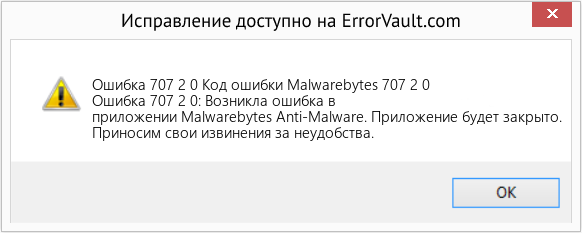
(Только для примера)
Причины Код ошибки Malwarebytes 707 2 0 — Ошибка 707 2 0
При разработке программного обеспечения программисты составляют код, предвидя возникновение ошибок. Однако идеальных проектов не бывает, поскольку ошибки можно ожидать даже при самом лучшем дизайне программы. Глюки могут произойти во время выполнения программы, если определенная ошибка не была обнаружена и устранена во время проектирования и тестирования.
Ошибки во время выполнения обычно вызваны несовместимостью программ, запущенных в одно и то же время. Они также могут возникать из-за проблем с памятью, плохого графического драйвера или заражения вирусом. Каким бы ни был случай, проблему необходимо решить немедленно, чтобы избежать дальнейших проблем. Ниже приведены способы устранения ошибки.
Методы исправления
Ошибки времени выполнения могут быть раздражающими и постоянными, но это не совсем безнадежно, существует возможность ремонта. Вот способы сделать это.
Если метод ремонта вам подошел, пожалуйста, нажмите кнопку upvote слева от ответа, это позволит другим пользователям узнать, какой метод ремонта на данный момент работает лучше всего.
Источник
| Номер ошибки: | Ошибка 707 | |
| Название ошибки: | Malwarebytes Error 707 | |
| Описание ошибки: | Ошибка 707: Возникла ошибка в приложении Malwarebytes Anti-Malware. Приложение будет закрыто. Приносим извинения за неудобства. | |
| Разработчик: | Malwarebytes Corporation | |
| Программное обеспечение: | Malwarebytes Anti-Malware | |
| Относится к: | Windows XP, Vista, 7, 8, 10, 11 |
Основы «Malwarebytes Error 707»
Обычно люди ссылаются на «Malwarebytes Error 707» как на ошибку времени выполнения (ошибку). Когда дело доходит до Malwarebytes Anti-Malware, инженеры программного обеспечения используют арсенал инструментов, чтобы попытаться сорвать эти ошибки как можно лучше. К сожалению, некоторые критические проблемы, такие как ошибка 707, часто могут быть упущены из виду.
Пользователи Malwarebytes Anti-Malware могут столкнуться с сообщением об ошибке после выполнения программы, например «Malwarebytes Error 707». Если возникает ошибка 707, разработчикам будет сообщено об этой проблеме через уведомления об ошибках, которые встроены в Malwarebytes Anti-Malware. Команда программирования может использовать эту информацию для поиска и устранения проблемы (разработка обновления). Таким образом, когда ваш компьютер выполняет обновления, как это, это, как правило, чтобы исправить проблемы ошибки 707 и другие ошибки внутри Malwarebytes Anti-Malware.
Почему происходит ошибка времени выполнения 707?
В большинстве случаев вы увидите «Malwarebytes Error 707» во время загрузки Malwarebytes Anti-Malware. Вот три наиболее заметные причины ошибки ошибки 707 во время выполнения происходят:
Ошибка 707 Crash — она называется «Ошибка 707», когда программа неожиданно завершает работу во время работы (во время выполнения). Когда Malwarebytes Anti-Malware не может обеспечить достаточный вывод для данного ввода или действительно не знает, что выводить, он часто путает систему таким образом.
Утечка памяти «Malwarebytes Error 707» — ошибка 707 утечка памяти приводит к увеличению размера Malwarebytes Anti-Malware и используемой мощности, что приводит к низкой эффективности систем. Возможные искры включают сбой освобождения, который произошел в программе, отличной от C ++, когда поврежденный код сборки неправильно выполняет бесконечный цикл.
Ошибка 707 Logic Error — Вы можете столкнуться с логической ошибкой, когда программа дает неправильные результаты, даже если пользователь указывает правильное значение. Он материализуется, когда исходный код Malwarebytes Corporation ошибочен из-за неисправного дизайна.
Большинство ошибок Malwarebytes Error 707 являются результатом отсутствия или повреждения версии файла, установленного Malwarebytes Anti-Malware. Как правило, самый лучший и простой способ устранения ошибок, связанных с файлами Malwarebytes Corporation, является замена файлов. Более того, поддержание чистоты реестра и его оптимизация позволит предотвратить указание неверного пути к файлу (например Malwarebytes Error 707) и ссылок на расширения файлов. По этой причине мы рекомендуем регулярно выполнять очистку сканирования реестра.
Распространенные сообщения об ошибках в Malwarebytes Error 707
Частичный список ошибок Malwarebytes Error 707 Malwarebytes Anti-Malware:
- «Ошибка программного обеспечения Malwarebytes Error 707. «
- «Malwarebytes Error 707 не является приложением Win32.»
- «Извините, Malwarebytes Error 707 столкнулся с проблемой. «
- «Файл Malwarebytes Error 707 не найден.»
- «Отсутствует файл Malwarebytes Error 707.»
- «Проблема при запуске приложения: Malwarebytes Error 707. «
- «Не удается запустить Malwarebytes Error 707. «
- «Отказ Malwarebytes Error 707.»
- «Ошибка в пути к программному обеспечению: Malwarebytes Error 707. «
Проблемы Malwarebytes Error 707 с участием Malwarebytes Anti-Malwares возникают во время установки, при запуске или завершении работы программного обеспечения, связанного с Malwarebytes Error 707, или во время процесса установки Windows. Запись ошибок Malwarebytes Error 707 внутри Malwarebytes Anti-Malware имеет решающее значение для обнаружения неисправностей электронной Windows и ретрансляции обратно в Malwarebytes Corporation для параметров ремонта.
Malwarebytes Error 707 Истоки проблем
Заражение вредоносными программами, недопустимые записи реестра Malwarebytes Anti-Malware или отсутствующие или поврежденные файлы Malwarebytes Error 707 могут создать эти ошибки Malwarebytes Error 707.
В первую очередь, проблемы Malwarebytes Error 707 создаются:
- Недопустимая (поврежденная) запись реестра Malwarebytes Error 707.
- Файл Malwarebytes Error 707 поврежден от вирусной инфекции.
- Malwarebytes Error 707 злонамеренно или ошибочно удален другим программным обеспечением (кроме Malwarebytes Anti-Malware).
- Другое программное обеспечение, конфликтующее с Malwarebytes Anti-Malware, Malwarebytes Error 707 или общими ссылками.
- Malwarebytes Anti-Malware/Malwarebytes Error 707 поврежден от неполной загрузки или установки.
Продукт Solvusoft
Загрузка
WinThruster 2022 — Проверьте свой компьютер на наличие ошибок.
Совместима с Windows 2000, XP, Vista, 7, 8, 10 и 11
Установить необязательные продукты — WinThruster (Solvusoft) | Лицензия | Политика защиты личных сведений | Условия | Удаление
Как исправить время выполнения Ошибка 707 Ошибка Crystal Reports 707
В этой статье представлена ошибка с номером Ошибка 707, известная как Ошибка Crystal Reports 707, описанная как Ошибка 707: Возникла ошибка в приложении Crystal Reports. Приложение будет закрыто. Приносим свои извинения за неудобства.
О программе Runtime Ошибка 707
Время выполнения Ошибка 707 происходит, когда Crystal Reports дает сбой или падает во время запуска, отсюда и название. Это не обязательно означает, что код был каким-то образом поврежден, просто он не сработал во время выполнения. Такая ошибка появляется на экране в виде раздражающего уведомления, если ее не устранить. Вот симптомы, причины и способы устранения проблемы.
Определения (Бета)
Здесь мы приводим некоторые определения слов, содержащихся в вашей ошибке, в попытке помочь вам понять вашу проблему. Эта работа продолжается, поэтому иногда мы можем неправильно определить слово, так что не стесняйтесь пропустить этот раздел!
- Crystal reports . Crystal Reports — это средство записи отчетов, которое работает как автономный дизайнер отчетов, интегрированная часть Visual Studio или часть пакета SAP Business Objects Enterprise.
- Отчеты — отчет содержит обобщенную информацию из источника данных, обычно в удобном для конечного пользователя формате, таком как PDF или Excel, хотя собственные инструменты отчетности обычно со встроенным дизайном также существуют инструменты.
- Crystal — Crystal Reports — это средство записи отчетов, которое работает как автономный дизайнер отчетов, интегрированная часть Visual Studio или часть SAP Business Objects Enterprise. люкс.
Симптомы Ошибка 707 — Ошибка Crystal Reports 707
Ошибки времени выполнения происходят без предупреждения. Сообщение об ошибке может появиться на экране при любом запуске %программы%. Фактически, сообщение об ошибке или другое диалоговое окно может появляться снова и снова, если не принять меры на ранней стадии.
Возможны случаи удаления файлов или появления новых файлов. Хотя этот симптом в основном связан с заражением вирусом, его можно отнести к симптомам ошибки времени выполнения, поскольку заражение вирусом является одной из причин ошибки времени выполнения. Пользователь также может столкнуться с внезапным падением скорости интернет-соединения, но, опять же, это не всегда так.
(Только для примера)
Причины Ошибка Crystal Reports 707 — Ошибка 707
При разработке программного обеспечения программисты составляют код, предвидя возникновение ошибок. Однако идеальных проектов не бывает, поскольку ошибки можно ожидать даже при самом лучшем дизайне программы. Глюки могут произойти во время выполнения программы, если определенная ошибка не была обнаружена и устранена во время проектирования и тестирования.
Ошибки во время выполнения обычно вызваны несовместимостью программ, запущенных в одно и то же время. Они также могут возникать из-за проблем с памятью, плохого графического драйвера или заражения вирусом. Каким бы ни был случай, проблему необходимо решить немедленно, чтобы избежать дальнейших проблем. Ниже приведены способы устранения ошибки.
Методы исправления
Ошибки времени выполнения могут быть раздражающими и постоянными, но это не совсем безнадежно, существует возможность ремонта. Вот способы сделать это.
Если метод ремонта вам подошел, пожалуйста, нажмите кнопку upvote слева от ответа, это позволит другим пользователям узнать, какой метод ремонта на данный момент работает лучше всего.
Обратите внимание: ни ErrorVault.com, ни его авторы не несут ответственности за результаты действий, предпринятых при использовании любого из методов ремонта, перечисленных на этой странице — вы выполняете эти шаги на свой страх и риск.
Метод 1 — Закройте конфликтующие программы
Когда вы получаете ошибку во время выполнения, имейте в виду, что это происходит из-за программ, которые конфликтуют друг с другом. Первое, что вы можете сделать, чтобы решить проблему, — это остановить эти конфликтующие программы.
- Откройте диспетчер задач, одновременно нажав Ctrl-Alt-Del. Это позволит вам увидеть список запущенных в данный момент программ.
- Перейдите на вкладку «Процессы» и остановите программы одну за другой, выделив каждую программу и нажав кнопку «Завершить процесс».
- Вам нужно будет следить за тем, будет ли сообщение об ошибке появляться каждый раз при остановке процесса.
- Как только вы определите, какая программа вызывает ошибку, вы можете перейти к следующему этапу устранения неполадок, переустановив приложение.
Метод 2 — Обновите / переустановите конфликтующие программы
Использование панели управления
- В Windows 7 нажмите кнопку «Пуск», затем нажмите «Панель управления», затем «Удалить программу».
- В Windows 8 нажмите кнопку «Пуск», затем прокрутите вниз и нажмите «Дополнительные настройки», затем нажмите «Панель управления»> «Удалить программу».
- Для Windows 10 просто введите «Панель управления» в поле поиска и щелкните результат, затем нажмите «Удалить программу».
- В разделе «Программы и компоненты» щелкните проблемную программу и нажмите «Обновить» или «Удалить».
- Если вы выбрали обновление, вам просто нужно будет следовать подсказке, чтобы завершить процесс, однако, если вы выбрали «Удалить», вы будете следовать подсказке, чтобы удалить, а затем повторно загрузить или использовать установочный диск приложения для переустановки. программа.
Использование других методов
- В Windows 7 список всех установленных программ можно найти, нажав кнопку «Пуск» и наведя указатель мыши на список, отображаемый на вкладке. Вы можете увидеть в этом списке утилиту для удаления программы. Вы можете продолжить и удалить с помощью утилит, доступных на этой вкладке.
- В Windows 10 вы можете нажать «Пуск», затем «Настройка», а затем — «Приложения».
- Прокрутите вниз, чтобы увидеть список приложений и функций, установленных на вашем компьютере.
- Щелкните программу, которая вызывает ошибку времени выполнения, затем вы можете удалить ее или щелкнуть Дополнительные параметры, чтобы сбросить приложение.
Метод 3 — Обновите программу защиты от вирусов или загрузите и установите последнюю версию Центра обновления Windows.
Заражение вирусом, вызывающее ошибку выполнения на вашем компьютере, необходимо немедленно предотвратить, поместить в карантин или удалить. Убедитесь, что вы обновили свою антивирусную программу и выполнили тщательное сканирование компьютера или запустите Центр обновления Windows, чтобы получить последние определения вирусов и исправить их.
Метод 4 — Переустановите библиотеки времени выполнения
Вы можете получить сообщение об ошибке из-за обновления, такого как пакет MS Visual C ++, который может быть установлен неправильно или полностью. Что вы можете сделать, так это удалить текущий пакет и установить новую копию.
- Удалите пакет, выбрав «Программы и компоненты», найдите и выделите распространяемый пакет Microsoft Visual C ++.
- Нажмите «Удалить» в верхней части списка и, когда это будет сделано, перезагрузите компьютер.
- Загрузите последний распространяемый пакет от Microsoft и установите его.
Метод 5 — Запустить очистку диска
Вы также можете столкнуться с ошибкой выполнения из-за очень нехватки свободного места на вашем компьютере.
- Вам следует подумать о резервном копировании файлов и освобождении места на жестком диске.
- Вы также можете очистить кеш и перезагрузить компьютер.
- Вы также можете запустить очистку диска, открыть окно проводника и щелкнуть правой кнопкой мыши по основному каталогу (обычно это C
- Щелкните «Свойства», а затем — «Очистка диска».
Метод 6 — Переустановите графический драйвер
Если ошибка связана с плохим графическим драйвером, вы можете сделать следующее:
- Откройте диспетчер устройств и найдите драйвер видеокарты.
- Щелкните правой кнопкой мыши драйвер видеокарты, затем нажмите «Удалить», затем перезагрузите компьютер.
Метод 7 — Ошибка выполнения, связанная с IE
Если полученная ошибка связана с Internet Explorer, вы можете сделать следующее:
- Сбросьте настройки браузера.
- В Windows 7 вы можете нажать «Пуск», перейти в «Панель управления» и нажать «Свойства обозревателя» слева. Затем вы можете перейти на вкладку «Дополнительно» и нажать кнопку «Сброс».
- Для Windows 8 и 10 вы можете нажать «Поиск» и ввести «Свойства обозревателя», затем перейти на вкладку «Дополнительно» и нажать «Сброс».
- Отключить отладку скриптов и уведомления об ошибках.
- В том же окне «Свойства обозревателя» можно перейти на вкладку «Дополнительно» и найти пункт «Отключить отладку сценария».
- Установите флажок в переключателе.
- Одновременно снимите флажок «Отображать уведомление о каждой ошибке сценария», затем нажмите «Применить» и «ОК», затем перезагрузите компьютер.
Если эти быстрые исправления не работают, вы всегда можете сделать резервную копию файлов и запустить восстановление на вашем компьютере. Однако вы можете сделать это позже, когда перечисленные здесь решения не сработают.
Другие языки:
How to fix Error 707 (Crystal Reports Error 707) — Error 707: Crystal Reports has encountered a problem and needs to close. We are sorry for the inconvenience.
Wie beheben Fehler 707 (Crystal meldet Fehler 707) — Fehler 707: Crystal Reports hat ein Problem festgestellt und muss geschlossen werden. Wir entschuldigen uns für die Unannehmlichkeiten.
Come fissare Errore 707 (Crystal Reports Errore 707) — Errore 707: Crystal Reports ha riscontrato un problema e deve essere chiuso. Ci scusiamo per l’inconveniente.
Hoe maak je Fout 707 (Crystal meldt fout 707) — Fout 707: Crystal Reports heeft een probleem ondervonden en moet worden afgesloten. Excuses voor het ongemak.
Comment réparer Erreur 707 (Crystal signale l’erreur 707) — Erreur 707 : Crystal Reports a rencontré un problème et doit se fermer. Nous sommes désolés du dérangement.
어떻게 고치는 지 오류 707 (Crystal Reports 오류 707) — 오류 707: Crystal Reports에 문제가 발생해 닫아야 합니다. 불편을 끼쳐드려 죄송합니다.
Como corrigir o Erro 707 (Crystal Reports Erro 707) — Erro 707: O Crystal Reports encontrou um problema e precisa fechar. Lamentamos o inconveniente.
Hur man åtgärdar Fel 707 (Crystal Reports Error 707) — Fel 707: Crystal Reports har stött på ett problem och måste avslutas. Vi är ledsna för besväret.
Jak naprawić Błąd 707 (Błąd raportów Crystal 707) — Błąd 707: Crystal Reports napotkał problem i musi zostać zamknięty. Przepraszamy za niedogodności.
Cómo arreglar Error 707 (Error 707 de Crystal Reports) — Error 707: Crystal Reports ha detectado un problema y debe cerrarse. Lamentamos las molestias.
Об авторе: Фил Харт является участником сообщества Microsoft с 2010 года. С текущим количеством баллов более 100 000 он внес более 3000 ответов на форумах Microsoft Support и создал почти 200 новых справочных статей в Technet Wiki.
Следуйте за нами:
Этот инструмент восстановления может устранить такие распространенные проблемы компьютера, как синие экраны, сбои и замораживание, отсутствующие DLL-файлы, а также устранить повреждения от вредоносных программ/вирусов и многое другое путем замены поврежденных и отсутствующих системных файлов.
ШАГ 1:
Нажмите здесь, чтобы скачать и установите средство восстановления Windows.
ШАГ 2:
Нажмите на Start Scan и позвольте ему проанализировать ваше устройство.
ШАГ 3:
Нажмите на Repair All, чтобы устранить все обнаруженные проблемы.
СКАЧАТЬ СЕЙЧАС
Совместимость
Требования
1 Ghz CPU, 512 MB RAM, 40 GB HDD
Эта загрузка предлагает неограниченное бесплатное сканирование ПК с Windows. Полное восстановление системы начинается от $19,95.
ID статьи: ACX03509RU
Применяется к: Windows 10, Windows 8.1, Windows 7, Windows Vista, Windows XP, Windows 2000
Совет по увеличению скорости #34
Используйте внешний DNS для увеличения скорости интернета:
Использование внешнего DNS через вашего интернет-провайдера может вывести скорость просмотра на новый уровень. Общедоступные DNS-серверы, такие как OpenDNS или Google DNS, быстры, надежны и могут обеспечить расширенную фильтрацию и безопасность, если вам это нужно. Другие функции также доступны в зависимости от ваших требований к конфиденциальности.
Нажмите здесь, чтобы узнать о другом способе ускорения работы ПК под управлением Windows
Давно не писал, а тут решился может кому нибудь пригодится мой опыт. Итак в один прекрасный день, вылез чек, мотор стал работать как то «нехорошо», звонко тарахтеть и еле набирать скорость. Сначала подумал какая нибудь фигня и достал заветную скрепку. Самодиагностика показала 77 ошибку. После сброса не пропадала.
Страшный сон 77 ошибка — рассинхронизация момента впрыска топлива
«ECM передает сигналы целевого количества впрыска топлива и времени впрыска топлива, частоты вращения двигателя и т.д., и принимает сигналы скорости насоса и температуры топлива и т.д. от блока управления насосом высокого давления…Основываясь на целевом сигнале времени впрыска топлива от ECM, время
впрыска регулируется в соответствии с пружиной таймера путем выполнения режима работы регулирующего клапана в ТНВД и путем регулировки камеры давления» так примерно написано в мануале, при несоотвествии получаемых и переданных сигналов и вылезает эта ошибка или по ихнему
Diagnostic Trouble Code (DTC) 0707 P7 F/INJ TIMG FB
что делать? патрульные пишут про несколько возможных причин и я начал все их проверять:
1) Плохая солярка — шлангом с грушей выжал почти все остатки и залил новой солярки -не помогло
2) Грязный топливный фильтр — меняю на новый оригинал, вроде местами машина ехала и звон рассинхронизации уходил но не надолго, и ошибка вылезала снова -не помогло
3) Дохлый АКБ отмел сразу — стоят новые Титаны
4) Проверяю засор топливной магистрали и подсос воздуха с лугяшки или с топливного фильтра. Решил убить сразу всех зайцев с помощью промывки Wуnn’s и Lavr для дизелей. Беру по 1литру каждой химии, 2 фильтра GB-612, прозрачные шланги, через переходники соединяю бутылку с промывкой напрямую к ТНВД, обратку напрямую в бутылку. Мою осторожно по 10-15 минут с остановками. На замачивание на день не оставлял решил попробовать быстрый вариант. Ошибка все равно появляется. Наблюдается мелкая кавитация или пузырьки при работе. И никакого толку. Даже фильтры убирал из подключения, вдруг оттуда подсос идет. -не помогло
5) На всякий ставлю новую крышку бака и пробую проехать без крышки (про это тоже пишут )))) -не помогло
6) Проверка параметра INJ TIMG C/V или СКВАЖНОСТЬ на сканере с CONSULT-II показало на холостых 90% при норме 50 — 70%. Что дало понять что большая вероятность что залип клапан регулировки. Но проверку сделал по быстрому с подключенной лягухой и фильтром. В идеале проверить на прямую к ТНВД, но не успели.
7) Звоню проводку ТНВД к мозгам. Страница 214 раздела EC мануала. Чуть сначала не сломал фишку с ТНВД. Там оказалась защелка которая выдвигается в сторону фильтра)). 7 контакт кажет 12 вольт. 6 контакт целый с землей. Проверяем 33,40,52,53 на большой фишке мозгов под рулем с задней стороны на целостность с 1,2,5,8 на фишке ТНВД. Все рабочее.

9) Проверил датчик ВМТ, сопротивление в диапазоне 1,287-1,573 Ом. В норме и визуально стоит на месте не грязный.
10) На последок еще раз решил замочить ТНВД в Winns, патрулеводы некторые успешно отмачивали. Странно но при промывке ошибки не было. Кавитация была видна. Поспешил обрадоваться и оставил на 5 часов Wуnns в системе. Подключаю все обратно и все тоже самое. Опять 77. — снова не помогло
по всему осталось только заменить ТНВД
Вывод: Первым делом при 77 лучше найти сканер с консультом и на прямую с канистры проверить скважность ТНВД и уйдет ли ошибка минуя магистраль от бака до выхода из фильтра, потом можно проводку прозвонить на всякий…Если скважность не в допуске и не помогла прозвонка то 99.9% ремонт ТНВД.
Продолжение следует…
|
* Do not edit this page without the author’s permission. |
«How can you stop someone’s dreams when the dreams are their destiny?»
– 707
Error 707 is an Out!Code created by lord_707. After an unnamed omnipotent being created 4 realms (said realms being The Undertale Multiverse, The Undertale Godverse, The Antivoid, and the Overvoid). To protect beings from the realms from travelling to other realms, a box was made. This box had enough power to setup the protective barriers. Soon, the box gained sentience, and with the help of Error 404, a SOUL and a body.
Story
4 realms were created. One familiar, one powerful, one where everything and nothing existed at the same time, and one that is the anti-void. The creator of the realms knew that to minimize destruction, they would have to create a barrier separating the realms. At the center of the barrier was a box. The box eventually gained a SOUL due to the ignorance of Error 404, and soon a vessel. Due to 404 giving the box a soul, the box became an error aswell. It made a vessel to replicate 404’s appearance, but the vessel was unable to be completed due to the soul’s current weakness. 404 took the vessel to error, and they made a plan to fully power the soul so it can finish the vessel. Unfortunately, this awoke a beast inside of the soul that stayed even after Error 707 was fully created.
Profile
Personality
Emotions and attachments show weakness, so he tries not to show any. However, deep down he just doesn’t want anyone to get hurt.
Appearance
Error 707 is a white skeleton with a white jacket and red scarf. He wears a black shirt under the jacket and has black pants. He has red and white eyes with red strings coming out of them.
«You made a grave mistake wandering around these parts.»
– Error 707
Error 707 is an Out!Code Created by Error707 .zzzz. One day, Dust 404 and Omnipotent Dust got in a fight to get more LV. Both of them lost and their SOUL’s alamagated together to create Error 707.
Story
Dust 404 was wandering the Anti-Void looking for Sanses to kill for LV. Suddenly, he felt a SOUL resonating. He teleported to where the feeling was the strongest just in time to see Omnipotent Dust killing Classic Dust Sans. Error 404 checked Omni’s level and was surprised on how large the number was. He knew Omni was a threat and attacked imminently. After hours of fighting, they both lost and they both collapsed. Little did they know, Godverse was watching and waiting for them to tire each other out. Imminently after seeing his 2 biggest threats growing weak, he took the chance and killed them both, or so he thought. Little did he know that their DT levels were so great that they can refuse death. Both their souls merged together, to create Error 707.
Profile
Personality
He is usually very serious, but he does crack a joke or two occasionally. He cares deeply for all his family and friends, but he also suffers from memory loss and often has flashbacks to the day he formed, but as he forgot about it he doesn’t know about Godverse or why he has so much level, so he treats nearly everyone as a friend, whether they are one or not.
Appearance
Error 707 has a black jacket with blue circles on it, with some red stripes down the middle, and a red halo above his head. He wears his hood up over his head, like dust sans along with a red cape. His eyes are neon red with red goo flowing out of them, and will turn black when angry.
Abilities and Weaknesses
- Multiverse Blasters: These blasters are white with horns, red beams, and red eyes with swirls in them. If you get hit, unless you are strong enough these blasters, instead of instantly killing you will take a fragment of your SOUL and give it too Error 707, increasing his power level.
- Infinity Bones: These bones appear to be normal, neon red bones. However, this is not the case. If you touch even one, it will teleport you to a void created by Error 707 where you will be attacked by bones for eternity.
- 707 Strings…?: If you get attacked by 707 with these, there’s no hope for you. These red strings of death instantly take away all your LV. Not only that, but 707 has full control over you and your SOUL, and can use them for his bidding.
- The 4 Blasters of Hell: 4 Multiverse Blasters that are 400X the size of normal ones. Once shot, they make the enemy constantly lose and regain HP, and can only end when Error 707 gives them mercy. This is extremely painful and unescapable.
- Tail Swing: The tail swing not only sets the enemy on fire, but it also flings them extremely far away. You will most likely never encounter 707 again, or any lifeforms at all after this attack due to how far away from any AU it flings you.
Relationships
True Fatal Error
After watching True Fatal from afar, Error 707 decided that he was worthy enough to help him on his mission to find out who he really is. Unfortunately, he didn’t exactly get who he was hoping for. While he did revive True Fatal, he didn’t get the True Fatal he wanted. In their time in limbo, Gaster took full control of True Fatals body. While Corrupt Fatal did agree to help, it wasn’t his main mission.
|
* Do not edit this page without the author’s permission. |
«How can you stop someone’s dreams when the dreams are their destiny?»
– 707
Error 707 is an Out!Code created by lord_707. After an unnamed omnipotent being created 4 realms (said realms being The Undertale Multiverse, The Undertale Godverse, The Antivoid, and the Overvoid). To protect beings from the realms from travelling to other realms, a box was made. This box had enough power to setup the protective barriers. Soon, the box gained sentience, and with the help of Error 404, a SOUL and a body.
Story
4 realms were created. One familiar, one powerful, one where everything and nothing existed at the same time, and one that is the anti-void. The creator of the realms knew that to minimize destruction, they would have to create a barrier separating the realms. At the center of the barrier was a box. The box eventually gained a SOUL due to the ignorance of Error 404, and soon a vessel. Due to 404 giving the box a soul, the box became an error aswell. It made a vessel to replicate 404’s appearance, but the vessel was unable to be completed due to the soul’s current weakness. 404 took the vessel to error, and they made a plan to fully power the soul so it can finish the vessel. Unfortunately, this awoke a beast inside of the soul that stayed even after Error 707 was fully created.
Profile
Personality
Emotions and attachments show weakness, so he tries not to show any. However, deep down he just doesn’t want anyone to get hurt.
Appearance
Error 707 is a white skeleton with a white jacket and red scarf. He wears a black shirt under the jacket and has black pants. He has red and white eyes with red strings coming out of them.
«You made a grave mistake wandering around these parts.»
– Error 707
Error 707 is an Out!Code Created by Error707 .zzzz. One day, Dust 404 and Omnipotent Dust got in a fight to get more LV. Both of them lost and their SOUL’s alamagated together to create Error 707.
Story
Dust 404 was wandering the Anti-Void looking for Sanses to kill for LV. Suddenly, he felt a SOUL resonating. He teleported to where the feeling was the strongest just in time to see Omnipotent Dust killing Classic Dust Sans. Error 404 checked Omni’s level and was surprised on how large the number was. He knew Omni was a threat and attacked imminently. After hours of fighting, they both lost and they both collapsed. Little did they know, Godverse was watching and waiting for them to tire each other out. Imminently after seeing his 2 biggest threats growing weak, he took the chance and killed them both, or so he thought. Little did he know that their DT levels were so great that they can refuse death. Both their souls merged together, to create Error 707.
Profile
Personality
He is usually very serious, but he does crack a joke or two occasionally. He cares deeply for all his family and friends, but he also suffers from memory loss and often has flashbacks to the day he formed, but as he forgot about it he doesn’t know about Godverse or why he has so much level, so he treats nearly everyone as a friend, whether they are one or not.
Appearance
Error 707 has a black jacket with blue circles on it, with some red stripes down the middle, and a red halo above his head. He wears his hood up over his head, like dust sans along with a red cape. His eyes are neon red with red goo flowing out of them, and will turn black when angry.
Abilities and Weaknesses
- Multiverse Blasters: These blasters are white with horns, red beams, and red eyes with swirls in them. If you get hit, unless you are strong enough these blasters, instead of instantly killing you will take a fragment of your SOUL and give it too Error 707, increasing his power level.
- Infinity Bones: These bones appear to be normal, neon red bones. However, this is not the case. If you touch even one, it will teleport you to a void created by Error 707 where you will be attacked by bones for eternity.
- 707 Strings…?: If you get attacked by 707 with these, there’s no hope for you. These red strings of death instantly take away all your LV. Not only that, but 707 has full control over you and your SOUL, and can use them for his bidding.
- The 4 Blasters of Hell: 4 Multiverse Blasters that are 400X the size of normal ones. Once shot, they make the enemy constantly lose and regain HP, and can only end when Error 707 gives them mercy. This is extremely painful and unescapable.
- Tail Swing: The tail swing not only sets the enemy on fire, but it also flings them extremely far away. You will most likely never encounter 707 again, or any lifeforms at all after this attack due to how far away from any AU it flings you.
Relationships
True Fatal Error
After watching True Fatal from afar, Error 707 decided that he was worthy enough to help him on his mission to find out who he really is. Unfortunately, he didn’t exactly get who he was hoping for. While he did revive True Fatal, he didn’t get the True Fatal he wanted. In their time in limbo, Gaster took full control of True Fatals body. While Corrupt Fatal did agree to help, it wasn’t his main mission.
Содержание
- 1 Решение 1. Отключение подписи электронной почты Avast
- 2 Решение 2. Составление нового сообщения
- 3 Решение 3. Очистка кэша браузера и файлов cookie
- 4 Решение 4. Переустановка Firefox
- 5 Совет:
Ошибка «К сожалению … произошла ошибка сервера, и ваше письмо не было отправлено. (# 707) »обычно возникает, когда клиент Gmail не может установить рабочее соединение со своими серверами. Вы фактически отправляете почту на серверы Gmail, которые в свою очередь сохраняют ее в учетной записи получателя, на которого вы указали адрес электронной почты. Когда есть препятствие для этого общения, вы получаете сообщение об ошибке.
Эта проблема особенно возникает в Браузер Firefox и есть многочисленные обходные пути, которые работают для этой проблемы также. Наиболее распространенный обходной путь — отключение подписи электронной почты Avast. Другие обходные пути также включают в себя создание нового электронного письма, очистку кеша браузера, переустановку браузера и т. Д. Мы рассмотрим все из них по одному с наиболее значительными исправлениями, начиная с самого начала.
Решение 1. Отключение подписи электронной почты Avast
Как и все другие антивирусные приложения, Avast сканирует вашу электронную почту на наличие всех потенциальных угроз (обнаружение ссылок на фишинг, мошенничество и т. Д.) И соответственно удаляет их, чтобы ваш компьютер мог быть в безопасности. Это включает в себя выявление подозрительных ключевых слов и предложений командной строки, присутствующих в ваших или других электронных письмах, предназначенных для. Помимо обеспечения этой меры безопасности, приложение также содержит логотип Avast в конце каждого электронного письма, чтобы показать, что ваше электронное письмо было отсканировано и объявлено безопасным с помощью программного обеспечения.
Было много сообщений от многих пользователей, которые запускали Gmail на Firefox, что это было причиной проблемы. Сначала мы попытаемся отключить подпись электронной почты Avast из приложения и проверить, решит ли это проблему. Если этого не произойдет, вы должны временно отключить антивирус. Если даже это не работает, рассмотрите возможность его удаления и посмотрите, имеет ли это какое-либо значение. Мы делаем упор на Avast, так как в более чем 80% случаев это был виновник.
- Открыть свой Приложение Avast нажав на значок, присутствующий на панели задач.
- Попав в приложение, нажмите на onпередач значок присутствует в верхней правой части окна, чтобы открыть настройки.
- Зайдя в настройки, нажмите clickГенеральный’ вкладка в левой панели навигации. Сейчас снимите флажок вариант, который говорит:Включить подпись электронной почты Avast». Нажмите Хорошо сохранить изменения и выйти.
- Запустить снова ваш компьютер и посмотреть, если это решит проблему.
Если это не поможет, вы можете полностью отключить Mail Shield. Для этого нажмите «Активная защитаС помощью вкладки навигации слева и переключите опцию «Почтовый щитОднажды выключи. Нажмите OK, чтобы сохранить изменения и выйти.
Теперь проверьте, решена ли проблема. Кроме того, перезагрузите компьютер после внесения изменений, чтобы они могли быть реализованы. Вы также можете попробовать временно отключить Avast Antivirus и посмотреть, если это имеет какое-либо значение.
Решение 2. Составление нового сообщения
Прежде чем мы перейдем к выполнению других различных обходных путей, попробуйте скопировать тот же текст, который вы намеревались отправить, и отправить его с помощью вновь составленного сообщения. Есть много случаев, когда Gmail не может правильно настроить себя и получить доступ к своим серверам. В таком случае попробуйте проверить подключение к интернету. Если вы используете прокси-сервер, попробуйте подключиться к Интернету с такими ограничениями. Кроме того, скопируйте весь текст (присутствующий в письме, которое вы пытаетесь отправить), составить новое письмо, вставьте текст и попробуйте отправить его получателю еще раз.
Решение 3. Очистка кэша браузера и файлов cookie
Если проблема связана только с вашим браузером (с открытием веб-сайта на других устройствах), мы можем попытаться очистить данные вашего браузера. Ваш браузер может содержать файлы с ошибками, которые могут быть причиной проблемы. Когда мы очищаем данные браузера, все сбрасывается, и браузер ведет себя так, как будто вы посещаете веб-сайт в первый раз.
- Откройте Firefox, нажмите на ‘значок менюВ правом верхнем углу экрана и выберите ‘опции’.
- Выберите вкладку ‘Конфиденциальность и безопасность’С помощью левой навигационной панели и нажмите«Очистить вашу недавнюю историю».
- Выберите временной диапазон как «Все», Отметьте каждую опцию и нажмите«Сейчас ясно».
Замечания: Все ваши куки, кеш, сохраненные веб-сайты и данные для просмотра будут удалены. Перед выполнением этого шага обязательно сделайте резервную копию всей важной информации.
- После очистки перезагрузите компьютер и проверьте, решена ли данная проблема.
Решение 4. Переустановка Firefox
Если все вышеперечисленные методы не сработают, вам следует рассмотреть возможность переустановки Firefox. Есть множество случаев, когда этот браузер не может правильно настроить себя, что, в свою очередь, вызывает различные неисправности и сообщения об ошибках. Сделайте резервную копию всех ваших данных, представленных в Firefox, прежде чем приступить к этому решению.
- Нажмите Windows + R, введите «appwiz.компл”В диалоговом окне и нажмите Enter.
- Все программы, установленные на вашем компьютере, будут перечислены здесь. Щелкните правой кнопкой мыши на приложении и нажмите «Удалить».
- После удаления браузера перейдите на официальный веб-сайт Firefox и установите последнюю доступную версию клиента.
- Теперь проверьте, можете ли вы правильно отправлять почту без проблем.
Замечания: Попробуйте открыть свою учетную запись Gmail в приватном окне и посмотрите, как там все происходит.
Совет:
Если вы безуспешно попробовали все вышеперечисленные решения, попробуйте открыть свою учетную запись с другого компьютера, подключенного к той же сети, что и вы, и посмотрите, сохраняется ли там ошибка. В большинстве случаев существуют различные сети, в которых вы не можете правильно отправлять почту из-за чрезмерной защиты брандмауэров или другого программного обеспечения для защиты. Кроме того, вы также должны проверить состояние серверов Gmail. Вполне возможно, что в вашем районе есть возмущение. Google, и вы можете выбрать любой из веб-сайтов, чтобы проверить статус

 Причины ошибок
Причины ошибок